PANASONIC TXL32G20E, TXL32G20ES, TXL37G20E, TXL37G20ES, TXL42G20E User Manual
...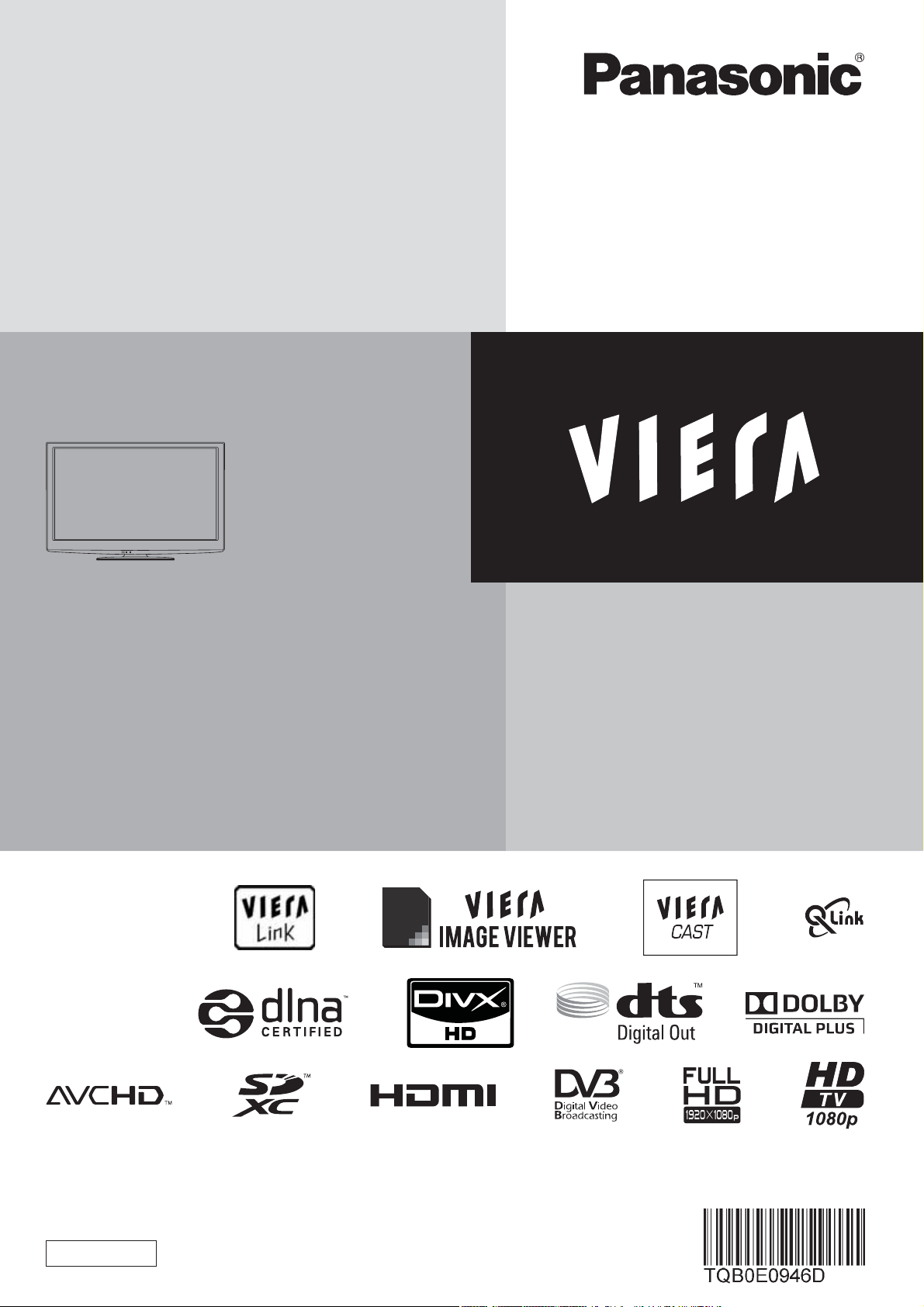
Mode d’emploi
Téléviseur à cristaux liquides
Numéro de modèle
TX-L32G20E
TX-L32G20ES
TX-L37G20E
TX-L37G20ES
TX-L42G20E
TX-L42G20ES
Nous vous remercions d’avoir acheté ce produit Panasonic.
Veuillez lire soigneusement ce mode d’emploi avant d’utiliser ce produit, puis conservez-le en lieu sûr.
Les images présentées dans ce mode d’emploi ne sont données qu’à titre illustratif.
Veuillez vous reporter à la Garantie Pan Européenne si vous devez contacter votre revendeur Panasonic
local pour obtenir de l’aide.
Français
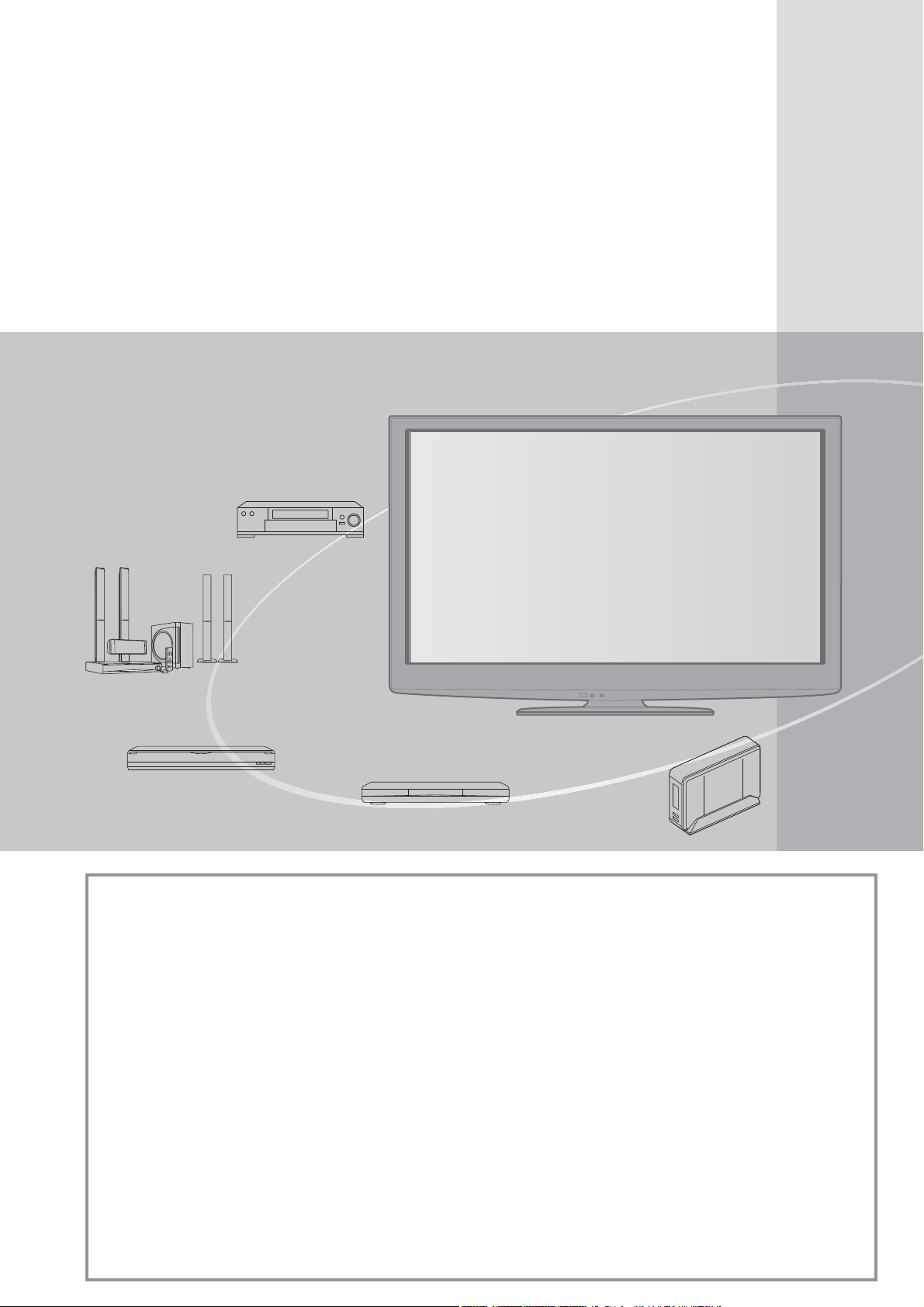
Vivez une expérience multimédia
d’un niveau incroyable
Profitez d’une abondance de contenus multimédias
Magnétoscope
22
Amplificateur avec
système d’enceintes
Enregistreur DVD
Lecteur DVD
USB HDD
Note concernant les fonctions DVB
Ce téléviseur est conçu pour être conforme aux normes (à la date d’août 2009) de services
de télévision numérique terrestre DVB-T (MPEG2 et MPEG4-AVC
télévision numérique par câble DVB-C (MPEG2 et MPEG4-AVC
Veuillez consulter votre distributeur local pour la disponibilité des services DVB-T dans votre région.
Consultez votre prestataire de services câblés pour la disponibilité des services DVB-C avec ce téléviseur.
Il est possible que ce téléviseur ne fonctionne pas correctement avec un signal qui ne
correspond pas aux normes DVB-T ou DVB-C.
Toutes les fonctions ne sont pas disponibles selon le pays, la région, le diffuseur et le
prestataire de services.
Tous les modules IC ne fonctionnent pas correctement avec ce téléviseur. Veuillez
consulter votre prestataire de services à propos des modules IC disponibles.
Il est possible que ce téléviseur ne fonctionne pas correctement avec un module IC non
homologué par le prestataire de services.
Des frais supplémentaires peuvent être facturés selon le prestataire de services.
La compatibilité avec les futurs services DVB n’est pas garantie.
Vérifiez les dernières informations concernant les services disponibles sur le site Web suivant.
(uniquement en anglais)
http://panasonic.jp/support/global/cs/tv/
(H.264)) de services de
(H.264)).
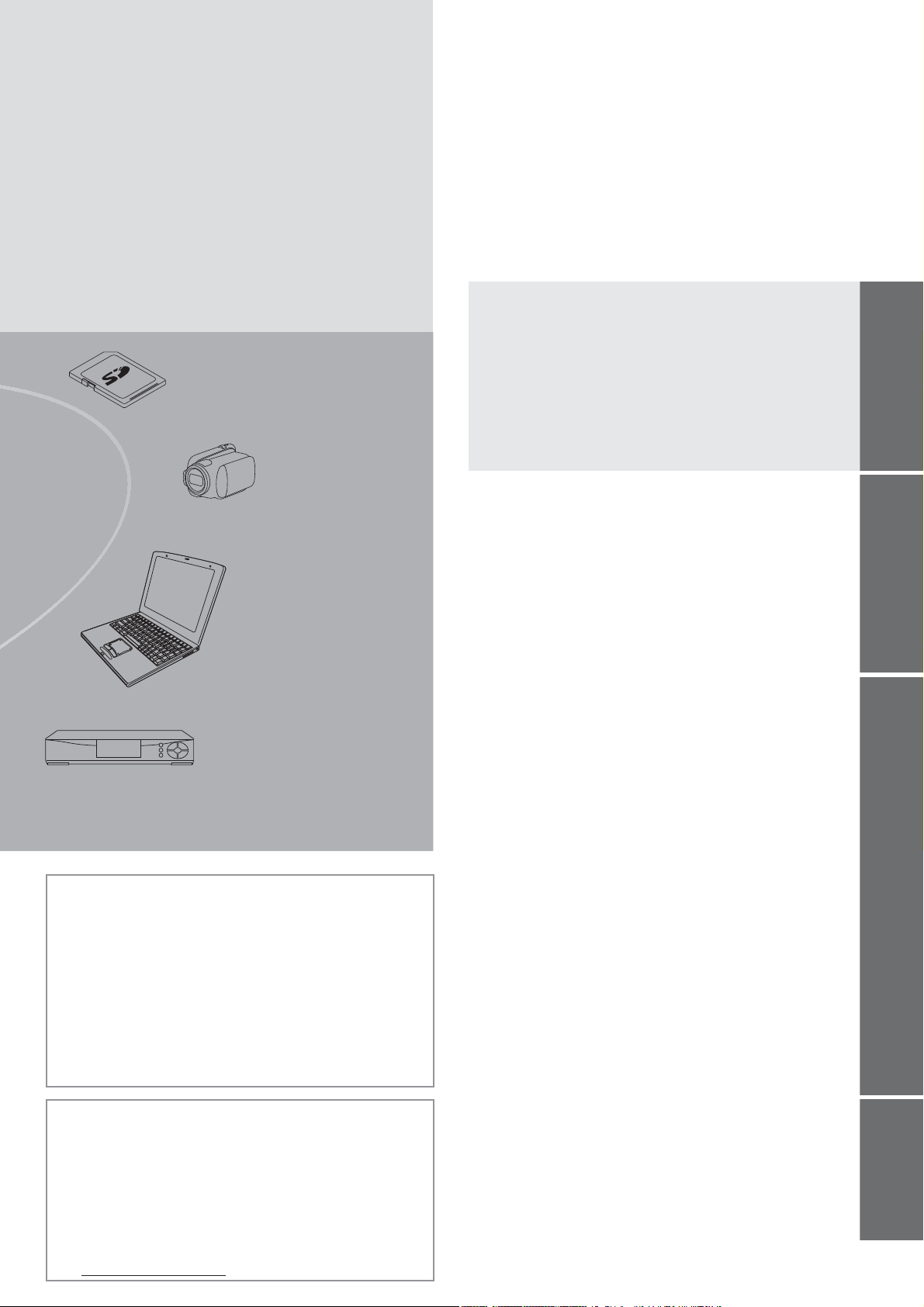
Carte SD
Table des matières
Sections à lire impérativement
Mesures de sécurité ··············································· 4
(Avertissement / Attention)
Entretien ································································· 5
Guide de mise en route rapide
Accessoires / Options ·······························6
Identifier les commandes
Raccordement de base
Configuration automatique
·························· 8
··························· 10
······················ 12
Guide de mise en
route rapide
Caméscope
Ordinateur
personnel
Décodeur
L’enregistrement et la lecture de contenu sur cet appareil ou sur
tout autre appareil peut nécessiter l’autorisation du propriétaire
des droits d’auteur ou d’autres droits de cette nature liés à ce
contenu. Panasonic n’a aucune autorité quant à et ne peut
vous octroyer cette permission et décline explicitement tout
droit, compétence ou intention d’obtenir une telle permission
en votre faveur. Il est de votre responsabilité de vous assurer
que l’utilisation de cet appareil ou de tout autre appareil est
conforme avec la législation en vigueur sur les droits d’auteur
dans votre pays. Veuillez consulter cette législation pour obtenir
de plus amples informations sur les lois concernées et les
réglementations impliquées ou contactez le propriétaire des
droits d’auteur du contenu que vous souhaitez enregistrer ou lire.
Découvrez votre téléviseur!
Fonctions de base
Regarder la télévision ··········································· 16
Utiliser le guide des programmes ························· 20
Afficher le télétexte ··············································· 22
Regarder les appareils raccordés aux
entrées externes ··················································· 24
Utilisation de VIERA TOOLS ································ 26
Utiliser les fonctions du menu ······························ 27
Fonctions avancées
Refaire le réglage depuis le menu Configuration ········
Régler et éditer les chaînes (DVB) ······················· 36
Régler et éditer les chaînes (Analogique) ············ 38
Programmation minuterie ····································· 40
Verrouillage parental ············································ 42
Noms d’entrée ······················································ 43
Utiliser l’interface commune ································· 44
Réglage usine ······················································ 45
Mettre à jour le logiciel du téléviseur ···················· 46
Afficher l’écran d’un ordinateur sur le téléviseur ··· 47
Réglages Avancés de l’Image ······························ 48
Enregistrement avec DD USB ······························ 50
Utilisation d’un lecteur multimédia ························ 54
Utilisation de services réseau ······························· 62
(DLNA / VIERA CAST)
Fonctions de liaison ············································· 72
(Q-Link / VIERA Link)
Appareil externe ··················································· 80
Fonctions de base
34
Fonctions avancées
Ce produit est accordé sous licence du portefeuille de brevets
AVC pour l’utilisation privée et non commerciale par un
consommateur, pour (i) coder du contenu vidéo conformément à
la norme AVC (“AVC Vidéo”) et/ou (ii) décoder du contenu AVC
Vidéo codé par un consommateur engagé dans une activité
privée et non commerciale et/ou obtenu d’un fournisseur de
contenu vidéo détenteur d’une licence l’autorisant à fournir du
contenu AVC Vidéo. Aucune licence n’est, ni ne sera accordée
implicitement pour tout autre usage.
Vous pouvez obtenir des informations supplémentaires de MPEG LA, LLC
Voir
http://www.mpegla.com.
FAQ, etc.
Données techniques ············································· 82
FAQ ······································································ 87
Licence ································································· 90
Caractéristiques ··················································· 91
FAQ, etc.
33
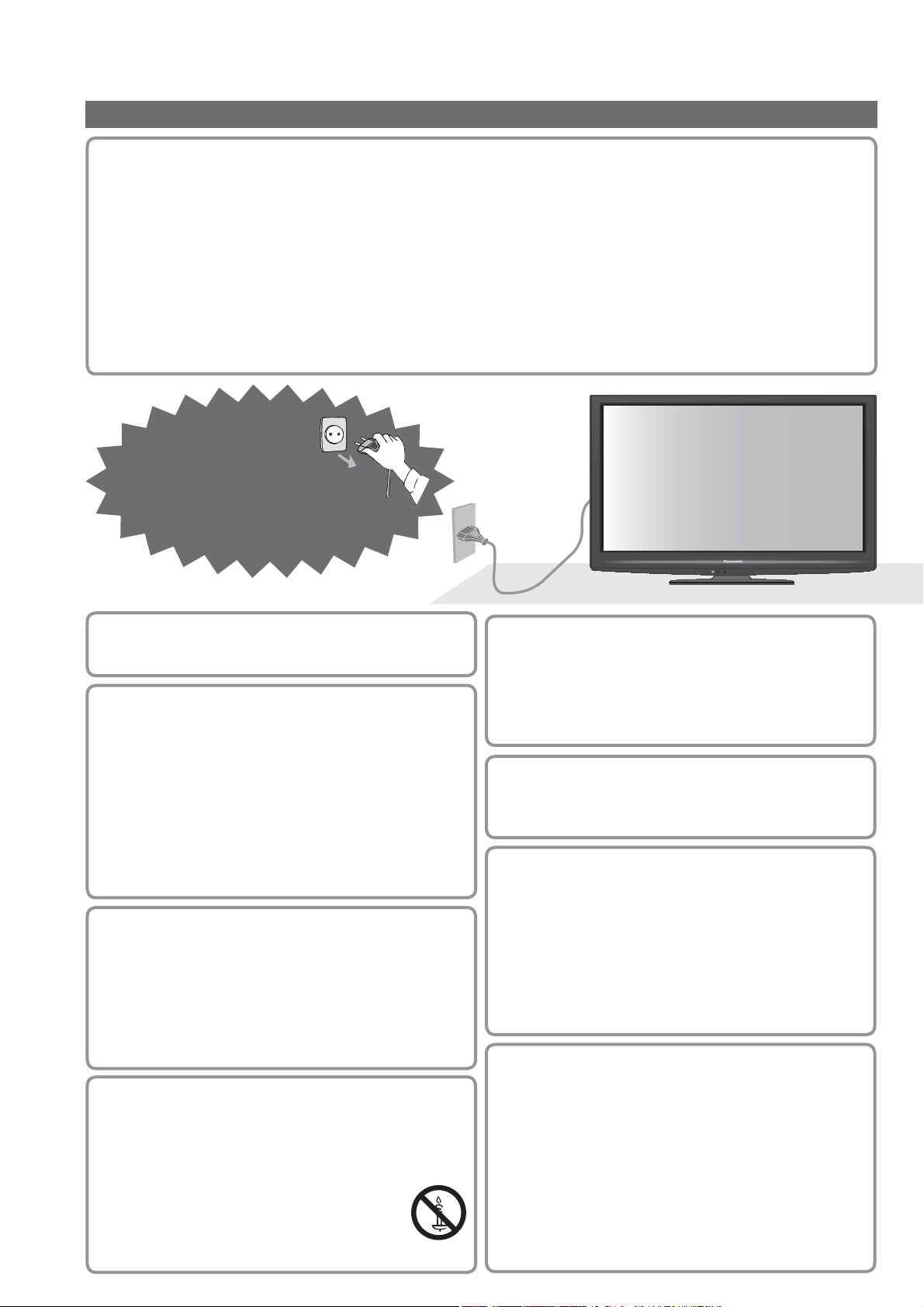
Mesures de sécurité
Avertissement
Manipulation de la fiche et du cordon d’alimentation
Insérez complètement la fiche du cordon d’alimentation dans la prise de courant. (Une fiche de cordon
d’alimentation mal insérée pourrait dégager de la chaleur et provoquer un incendie.)
Assurez vous un accès facile à la prise du câble d’alimentation.
Ne touchez pas la fiche du cordon d’alimentation avec les mains mouillées. Vous pourriez vous électrocuter.
N
’endommagez pas le cordon d’alimentation, un cordon endommagé peut être à l’origine d’un incendie ou
d’une électrocution.
Ne déplacez pas le téléviseur avec son cordon branché à la prise de courant.•
Ne placez pas d’objets lourds sur le cordon ni ne placez le cordon à proximité d’un objet à température élevée.
•
Ne tordez pas le cordon, ni ne le pliez excessivement, ni ne l’étirez.•
Ne tirez pas directement sur le cordon. Lorsque vous débranchez le câble d’alimentation, tenez-le par le corps de la prise.
•
N’utilisez pas une fiche de cordon d’alimentation ou une prise de courant endommagée.•
Assurez-vous que le téléviseur n’écrase pas le câble réseau.•
En cas d’anomalie,
débranchez
immédiatement la fiche
du cordon d’alimentation !
!
CA 220 à 240 V
50 Hz
44
Alimentation
Ce téléviseur est conçu pour fonctionner sur un
réseau de 220-240 V, 50 Hz, C.A.
Ne retirez pas les couvercles Ne modifiez
JAMAIS l’appareil par vous-même
Les composantes à haute tension peuvent entraîner
un choc sérieux par courant électrique, c’est
pourquoi vous ne devez pas ôter le cache arrière du
téléviseur, un contact avec des composantes sous
tension pouvant se produire.
Aucune pièce réparable par l’usager ne se trouve à
l’intérieur de l’appareil
Confiez tout travail de vérification, réglage ou
réparation à votre revendeur Panasonic.
.
Ne pas exposer à la pluie ou à
une humidité excessive.
Ne pas exposer la TV à la pluie ou une humidité
excessive pour éviter l’endommagement qui pourrait
avoir comme conséquence un accident causé par le
courant électrique ou un incendie.
Ne pas poser sur l’appareil les récipients pour l’eau, par exemple
des vases et ne pas exposer la TV à des projections d’eau.
N’exposez pas le téléviseur à la lumière directe
du soleil et à d’autres sources de chaleur.
Evitez d’exposer le téléviseur directement aux
rayons du soleil ou à toute autre source de chaleur.
Pour empêcher tout incendie,
ne laissez jamais de bougies ou
une autre source de feu ouvert à
proximité du récepteur de télévision.
N’introduisez pas d’objets
étrangers dans l’appareil
N
e laissez pas tomber dans l’appareil quelque objet
que ce soit par les orifices d’aération, car il pourrait
s’ensuivre un incendie ou un choc par courant
électrique.
Ne placez pas le téléviseur sur
des surfaces instables.
Le téléviseur risquerait de tomber ou de basculer.
N’utilisez que le piédestal original
recommandé / équipement de montage
L‘utilisation de piédestaux ou autres installations de
fixation inadaptés peut avoir comme conséquence
l‘instabilité de l‘appareil et un risque de blessure.
Demandez au vendeur local Panasonic le réglage
ou l’installation de l’équipement.
Utilisez les piédestaux agréés / supports pour
accrochage au mur (p. 6 - 7).
Ne permettez pas aux enfants
de manipuler la carte SD ou des
composantes dangereuses.
Les petits enfants pourraient avaler la carte SD de
même que d’autres petits objets. Veuillez ôter la
carte SD dès après utilisation et la garder hors de
portée des enfants.
Ce produit comporte des pièces pouvant être
dangereuses ou être aspirées ou avalées
accidentellement par les enfants. Gardez-ces pièces
hors de portée des jeunes enfants.
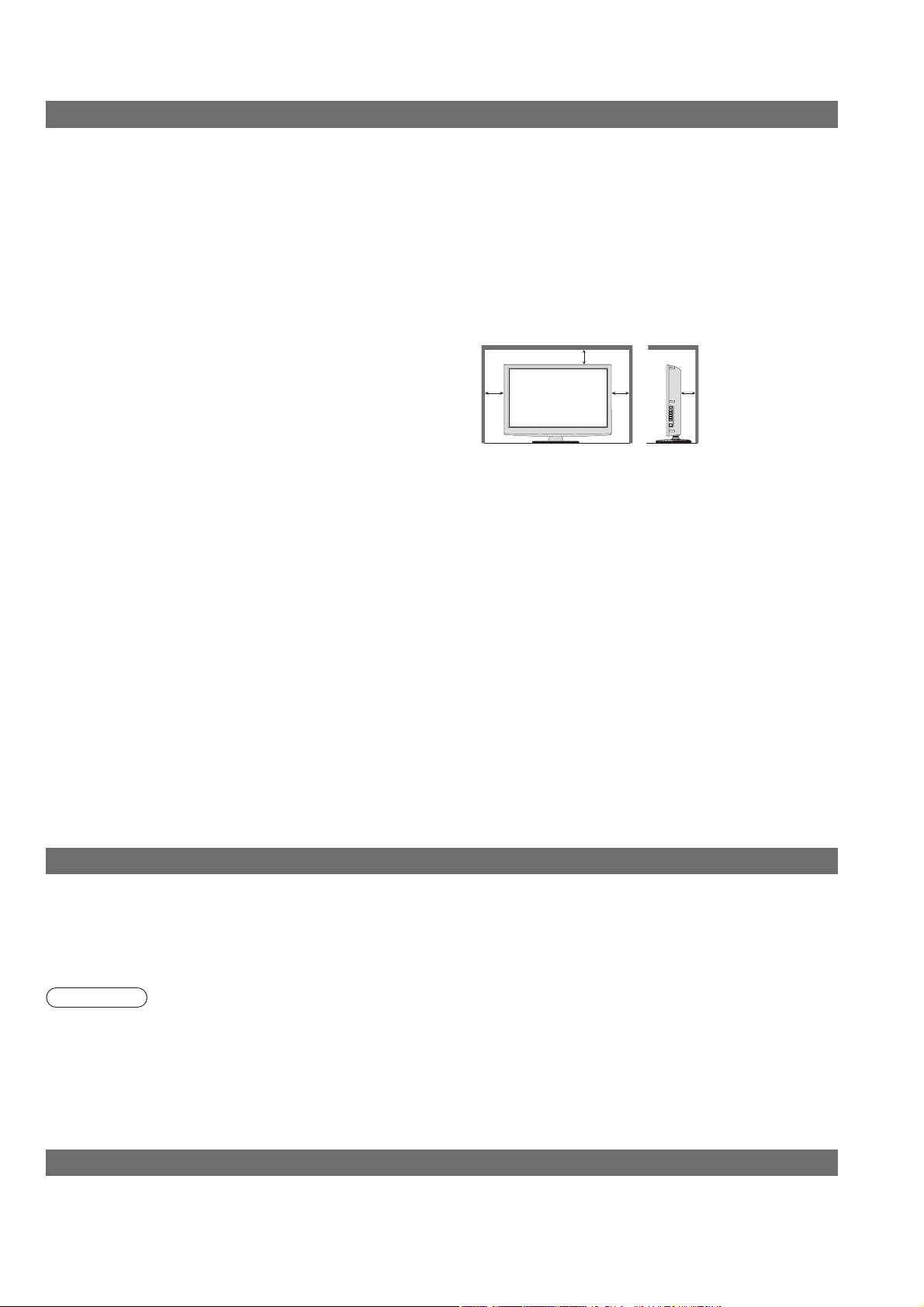
Attention
Avant de nettoyer le téléviseur, débranchez la fiche du cordon d’alimentation
Nettoyer un appareil sous tension présente un risque d’électrocution.
Débranchez la prise réseau du réseau électrique si vous n’utilisez pas le
téléviseur pendant une longue période
Si le téléviseur est branché au réseau, il continue à prélever une certaine quantité d’énergie électrique, même
lorsqu’il est en état éteint.
Avant de connecter et de déconnecter les câbles, il faut débrancher la che du réseau électrique.
N
e bloquez pas les trous d’aération arrière
Une aération suffisante est indispensable pour empêcher une panne des composantes électriques.
Ne recouvrez pas les orifices d’aération avec des objets comme des journaux, nappes et rideaux.
Nous recommandons de laisser une distance minimale
de 10 cm autour du récepteur de télévision, et ce même
au cas où il est placé à l’intérieur d’une armoire ou entre
des étagères.
En utilisant le piédestal, garder un espace entre le bas
de la TV et la surface du sol.
Si vous n’utilisez pas de piédestal, assurez-vous que les
orifices dans la partie inférieure du téléviseur ne sont
pas bloqués.
N’utilisez pas de grande force et évitez les chocs sur le panneau de l’écran
Cela peut entraîner une détérioration provoquant une blessure.
N‘exposez pas vos oreilles au son excessif des écouteurs
Vous pourriez vous causer des dommages irréversibles de l‘ouïe.
F
onction de mise en veille automatique
Si aucun signal n‘est reçu ni aucune opération n‘a été effectuée en mode analogique pendant une durée de 30
minutes, le téléviseur passe automatiquement en mode de veille.
Transportez le téléviseur en position debout
Distance minimale
10
10
10 10
(cm)
Entretien
Retirez tout d’abord la fiche du cordon d’alimentation de la prise de courant.
Panneau d’affichage, Coffret, Piédestal
Entretien régulier :
Essuyez doucement la surface du panneau d’affichage, du coffret ou du piédestal à l’aide d’un chiffon doux pour
nettoyer la saleté ou les empreintes.
Pour la saleté récalcitrante :
Imbibez un chiffon doux avec de l’eau pure ou un détergent neutre dilué (1 volume de détergent pour 100 volumes
d’eau). Puis essorez le chiffon et essuyez la surface. Enfin, essuyez toute trace d’humidité.
Attention
N’utilisez pas de chiffon rêche et ne frottez pas trop vivement la surface. Ceci pourrait provoquer des rayures sur la surface.
Veillez à ne pas soumettre les surfaces du téléviseur à de l’eau ou à du détergent. Un liquide à l’intérieur du
téléviseur pourrait provoquer un dysfonctionnement.
Veillez à ne pas soumettre les surfaces du téléviseur à un insecticide, un solvant, un diluant ou d’autres
substances volatiles. Ceci pourrait altérer le fini de la surface ou provoquer le pelage de la peinture.
Ne cognez pas ou ne rayez pas la surface avec les ongles ou des objets rigides.
Évitez tout contact prolongé du coffret et du piédestal avec une substance en caoutchouc ou PVC. Ceci pourrait
altérer le fini de la surface.
Fiche du cordon d’alimentation
Essuyez régulièrement la fiche du cordon d’alimentation avec un chiffon sec. Humidité et poussière peuvent être à
l’origine d’un incendie ou une électrocution.
55
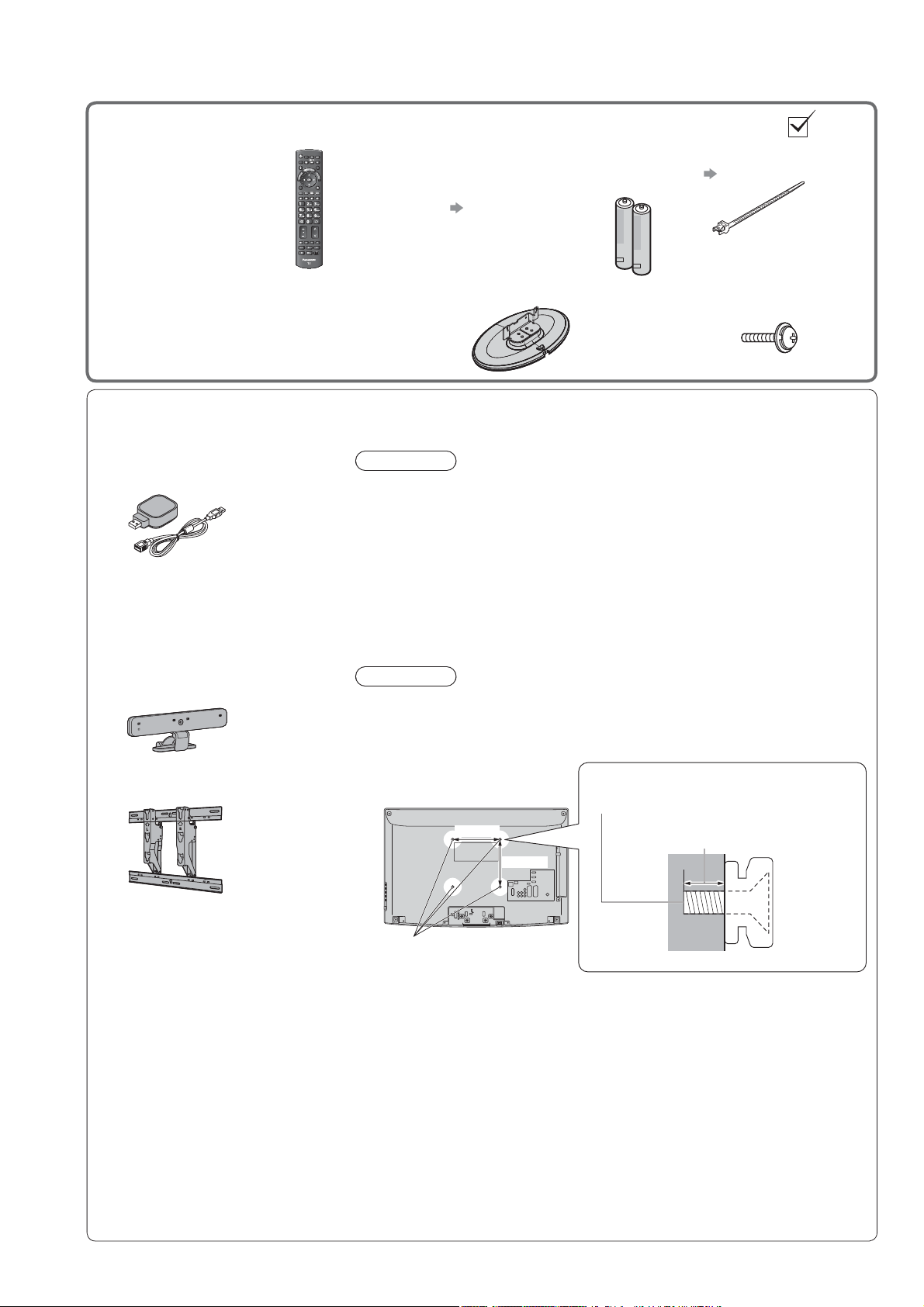
Accessoires / Options
Accessoires standard Vérifiez que vous avez les accessoires et objets présentés
Télécommande
N2QAYB000490
Piles pour
télécommande (2)
R6 (UM3)
p. 8
Attache-câbles
p. 10
Mode d’emploi
Garantie Pan Européenne
Accessoires en option
Adaptateur réseau sans fil
DY-WL10E-K
Caméra de la communication
TY-CC10W
Applique de suspension au mur
TY-WK3L2RW
Piédestal (p. 7) Vis d’assemblage
pour le Support (4)
M4
Veuillez contacter votre revendeur Panasonic le plus proche pour acheter
les accessoires en option recommandés. Pour plus de détails, veuillez
consulter le manuel des accessoires en option.
Attention
Pour utiliser l’adaptateur réseau sans fil, un point d’accès est nécessaire.
Il est recommandé d’utiliser l’adaptateur réseau sans fil avec le câble
d’extension.
Pour éviter des dysfonctionnements dus aux ondes radioélectriques, ne
placez pas le téléviseur près d’autres périphériques réseau sans fil, de
fours à micro-ondes ou de périphériques utilisant des signaux à 2,4 GHz
et 5 GHz lorsque vous utilisez l’adaptateur réseau sans fil.
Selon votre région, cet accessoire peut n’être pas disponible.
Des informations supplémentaires sur l’adaptateur réseau sans fil sont
disponibles sur le site Web suivant. (Uniquement en anglais)
http://panasonic.jp/support/global/cs/tv/
Attention
Cette caméra peut être utilisée avec VIERA CAST (p. 71).
Veuillez aussi lire le mode d’emploi de la caméra.
Selon les régions, il est possible que cet accessoire en option ne soit pas
disponible. Pour davantage de détails, consultez votre revendeur.
Vis de fixation du téléviseur sur les
Arrière du téléviseur
200 mm
200 mm
appliques de fixation au mur (non
fournies avec le téléviseur)
Profondeur de vissage :
minimum 9 mm, maximum 12 mm
66
Orifices pour l’installation de
l’applique de suspension au mur
(Vue latérale)
AVERTISSEMENT !
N
otez que si vous choisissez de ne pas utiliser l’applique Panasonic ou de monter l’appareil vous-même, vous le faites
à vos propres risques. Vous devez demander à un technicien qualifié d’effectuer l’installation. L’appareil, s’il n’est pas
correctement mis en place, risquerait de blesser quelqu’un ou de subir des dommages en tombant. Tout dommage
résultant du fait de ne pas avoir confié le montage de l’appareil à un installateur professionnel annulera la garantie.
Si vous utilisez des accessoires en option ou un support pour un accrochage au mur, veillez toujours à ce que
soient respectées dans toute leur étendue les instructions dans le mode d’emploi.
N
e montez pas l’appareil directement sous des lumières de plafond (comme les lampes spots ou les ampoules
halogènes) qui dégagent généralement beaucoup de chaleur. Cela risquerait de déformer ou d’endommager
les pièces en plastique du boîtier.
Procédez toujours avec prudence lors du montage d‘un support au mur. Le support pour l’accrochage au mur
ne doit pas être mis à la terre sur des parties métalliques dans le mur. Assurez-vous toujours avant le montage
que des câbles électriques ou des tuyaux ne se trouvent pas dans le mur.
Si vous n’utilisez pas la TV pendant une longue durée, démontez-la de son support mural dans le mur pour
éviter toute chute et blessure
.
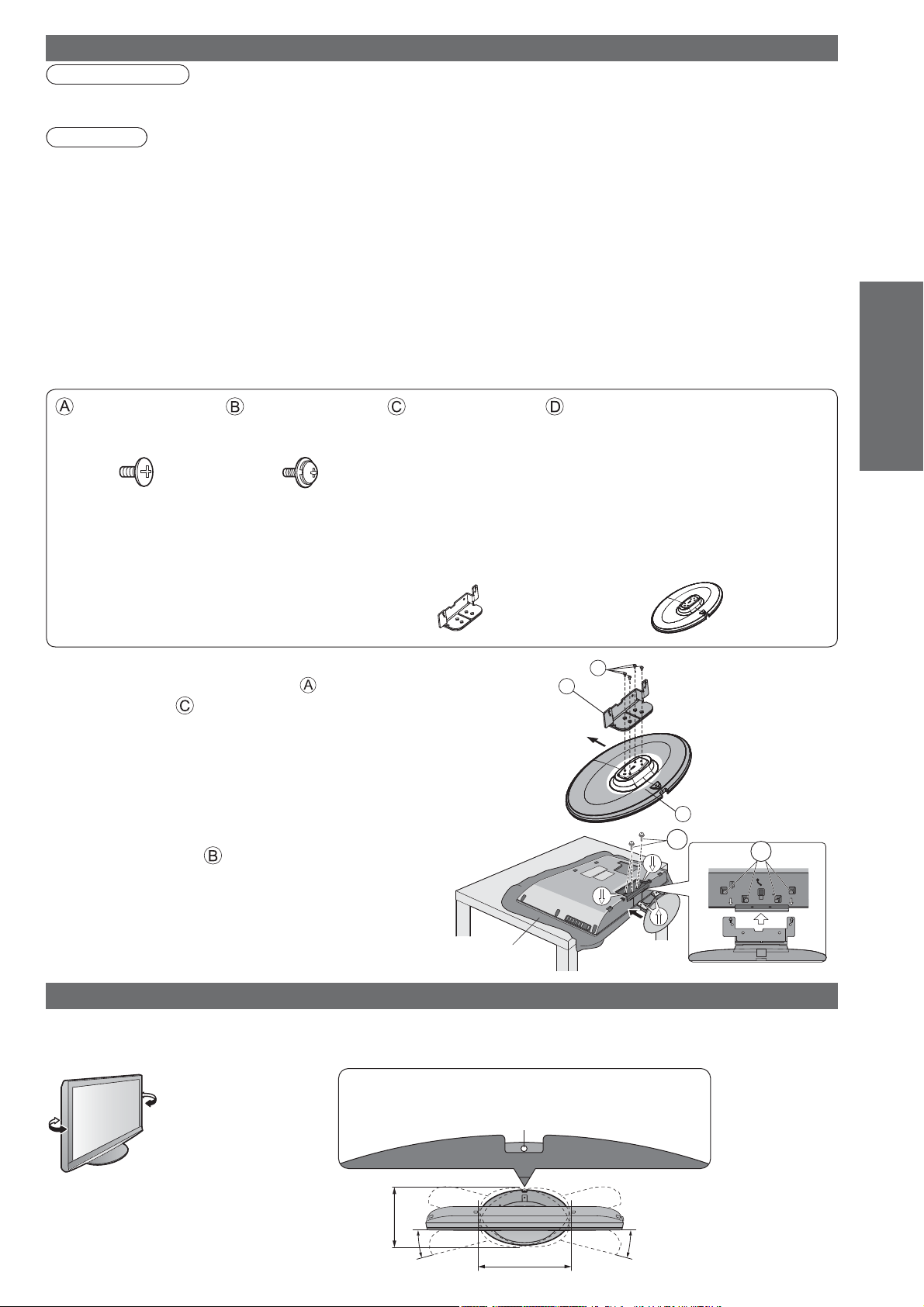
Fixation du piédestal
Avertissement
Ne démontez pas ni ne modifiez le pied.
Sinon, I’appareil pourrait tomber et être abîmé, ce qui pourrait causer des blessures.
Attention
N’utilisez aucun autre téléviseur ou afficheur.
Sinon, I’appareil pourrait tomber et être abîmé, ce qui pourrait causer des blessures.
N’utilisez pas le piédestal s’il est tordu, fissuré ou rompu.
Si vous utilisez le piédestal alors qu’il est rompu, il risque d’être endommagé encore davantage, et vous
risqueriez de vous blesser. Adressez-vous dès que possible à votre revendeur.
Pendant le montage, n’utilisez que les vis fournies et assurez-vous que toutes les vis sont bien serrées.
Si vous ne serriez pas suffisamment avec soin les vis pendant le montage, le piédestal n’aurait pas la stabilité
nécessaire pour pouvoir soutenir le téléviseur en toute sécurité. Le résultat pourrait être que le téléviseur
dépasse et sa détérioration ou un accident pour des personnes.
Veillez à ce que le téléviseur ne tombe pas.
Si le téléviseur est renversé ou si des enfants grimpent sur le piédestal alors que le téléviseur est installé, celui-ci
risque de tomber et de provoquer des blessures.
Il faut le concours de deux personnes au moins pour installer ou retirer le téléviseur.
En l’absence d’au moins deux personnes, le téléviseur peut tomber et provoquer des blessures.
Guide de mise en
route rapide
Vis de montage
(4)
XSS4+16FNK
Vis de montage
(4)
XYN4+F12FJK
Support (1)
TUX0EA004
TX-L32G20E
(
TX-L32G20ES
TUX0E198
TX-L37G20E
(
TX-L37G20ES
TUX0EA007
TX-L42G20E
(
TX-L42G20ES
Monter le piédestal
Utilisez les quatre vis de montage pour une fixation
sûre du support à la base.
Vérifiez que les vis sont solidement serrées.
Fixation du téléviseur
Pour la fixation sûre il faut utiliser seulement les vis
d’assemblage livrées .
Vérifiez que les vis sont solidement serrées.
Effectuez les travaux sur une surface horizontale.
)
)
)
Face
avant
Base (1)
TBL0E0110
(TX-L32G20E)
TBL0E0119
(TX-L32G20ES)
TBL0E0111
(TX-L37G20E)
A
C
TBL0E0120
(TX-L37G20ES)
TBL0E0112
(TX-L42G20E)
TBL0E0121
(TX-L42G20ES)
D
B
Accessoires / Options
B
Réglez l’écran sur l’angle désiré
Assurez-vous que le piédestal n’accroche pas le bord de la base même lorsque le téléviseur pivote
complètement sur sa plage de rotation.
Évitez de placer des objets ou de mettre les mains dans la plage de rotation.
TX-L32G20E, TX-L32G20ES
a: 358 mm / b: 230 mm
TX-L37G20E, TX-L37G20ES
a: 399 mm / b: 296 mm
TX-L42G20E, TX-L42G20ES
a: 450 mm / b: 322 mm
Tapis protecteur ou tissu
doux épais
Placez le repère au centre, tel qu’illustré,
pour assurer une rotation complète dans
les deux sens.
b
15°
a
(Vue du dessus)
15°
77
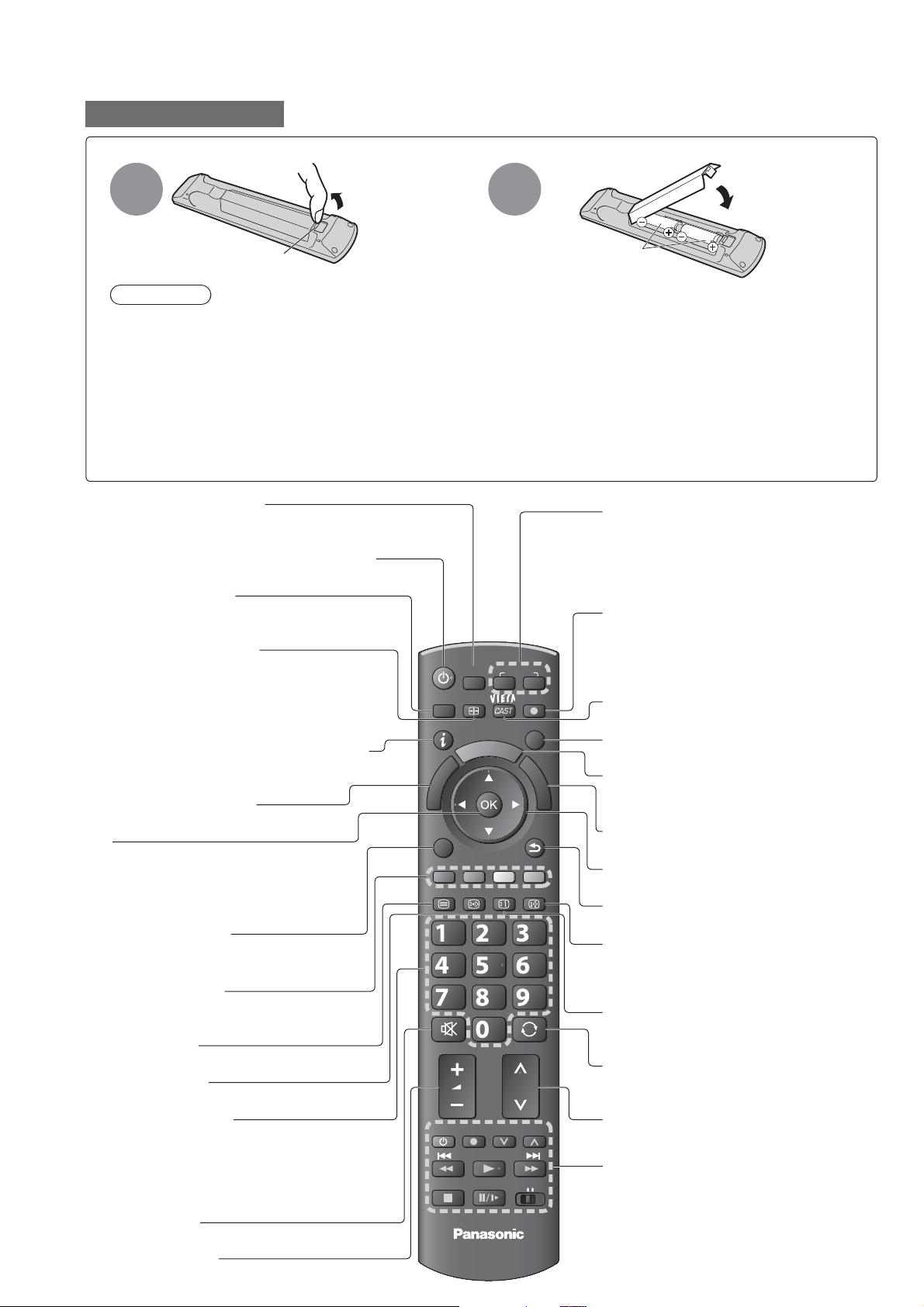
Identifier les commandes
Télécommande
Mise en place et retrait des piles de la télécommande
88
1
Crochet
Tirez pour
ouvrir
2
Respectez la
Fermez
polarité (+ ou -)
Attention
Une mise en place incorrecte peut entraîner une fuite du liquide des piles et leur corrosion, ce qui
endommagerait la télécommande.
N’utilisez pas ensemble une pile neuve et une pile usagée.
Ne remplacez que par un même type ou un type équivalent. N’utilisez pas ensemble des piles de type
différent (comme des piles alcalines et au manganèse).
N’utilisez pas de piles rechargeables (Ni-Cd).
Ne brûlez pas ou ne brisez pas les piles.
N’exposez pas les piles à une chaleur excessive, par ex. un rayonnement solaire, du feu, etc.
Assurez-vous que vous vous débarrassez des piles de manière correcte.
Assurez un bon remplacement des piles, si les piles sont mises à l’envers, il existe un risque d’explosion et d’incendie.
Lecteur multimédia (p. 54)
Passe en mode de visualisation / écoute de
la carte SD et du périphérique USB
Commutateur de mode de veille Activé / Désactivé
Active ou désactive le mode de veille
Menu principal (p. 27)
Appuyez pour accéder aux menus Image,
Son et Configuration
Rapport de format (p. 18)
Change le rapport de format à partir de la
liste Sélection d’aspect.
Vous pouvez aussi appuyer sur cette touche
plusieurs fois jusqu’à ce que vous obteniez
le rapport de format désiré
Informations de chaîne et de programme (p. 17)
Affiche les informations de la chaîne et du
programme
Menu VIERA Link (p. 76)
Accède au Menu VIERA Link
OK
Valide les sélections et choix
Appuyez après la sélection des positions de
chaîne pour changer rapidement de chaîne
Affiche la liste des chaînes
Menu Options (p. 19)
Réglages additionnels pour l’affichage, le
son, etc.
Touches de couleur
Servent à la sélection, à la navigation et à
l’utilisation des diverses fonctions
Télétexte (p. 22)
Permute en mode télétexte
Sous-titres (p. 18)
Affiche les sous-titres
Touches numériques
Servent à changer de chaîne et de page de
télétexte
Valide la saisie des caractères
En mode de veille, allume le téléviseur
(Appuyez pendant environ 1 seconde)
Coupure du son
Active et désactive la coupure du son
Volume Haut / Bas
MENU
n
i
L
A
R
E
I
V
OPTION
TEXT
SD CARD
ASPECT
E
I
V
k
STTL
ghi
REC
INPUT
T
O
A
O
R
L
S
INDEX HOLD
abc def
jkl
tuvpqrs
LAST VIEW
PROGRAMME
DVD/VCR
TV
AVTV
DIRECT TV REC
EXIT
G
U
I
D
E
BACK/
RETURN
mno
wxyz
TV
Sélection du mode d’entrée
TV - permute entre les modes DVB-C /
DVB-T / Analogique (p. 16)
AV - permute sur le mode d’entrée AV à
partir de la liste Sélection d’entrée
(p. 24)
Enregistrement Direct TV (p. 74 et p. 76)
Enregistre immédiatement un
programme sur l’enregistreur DVD ou
le magnétoscope par liaison Q-Link ou
VIERA Link.
VIERA CAST (p. 71)
Affiche l’écran d’accueil de VIERA CAST
Quitter
Revient à l’écran d’affichage normal
VIERA TOOLS (p. 26)
Affiche des icônes de fonctions spéciales
pour faciliter l’accès à ces fonctions
Guide TV (p. 20)
Affiche le Guide des programmes
Touches de curseur
Servent à effectuer les sélections et réglages
Retour
Revient au menu précédent ou à la page précédente
Verrouillage
Fige ou défige l’image (p. 17)
Conserve la page de télétexte actuelle
(mode télétexte) (p. 22)
Index (p. 23)
Revient à la page d’index du télétexte
(mode télétexte)
Dernière vue (p. 19)
Passe à la dernière chaîne vue ou en
mode d’entrée
Chaîne Haut / Bas
Sélectionne les chaînes une à la fois
Opérations sur les appareils connectés
(p. 25, 52 et p. 78)
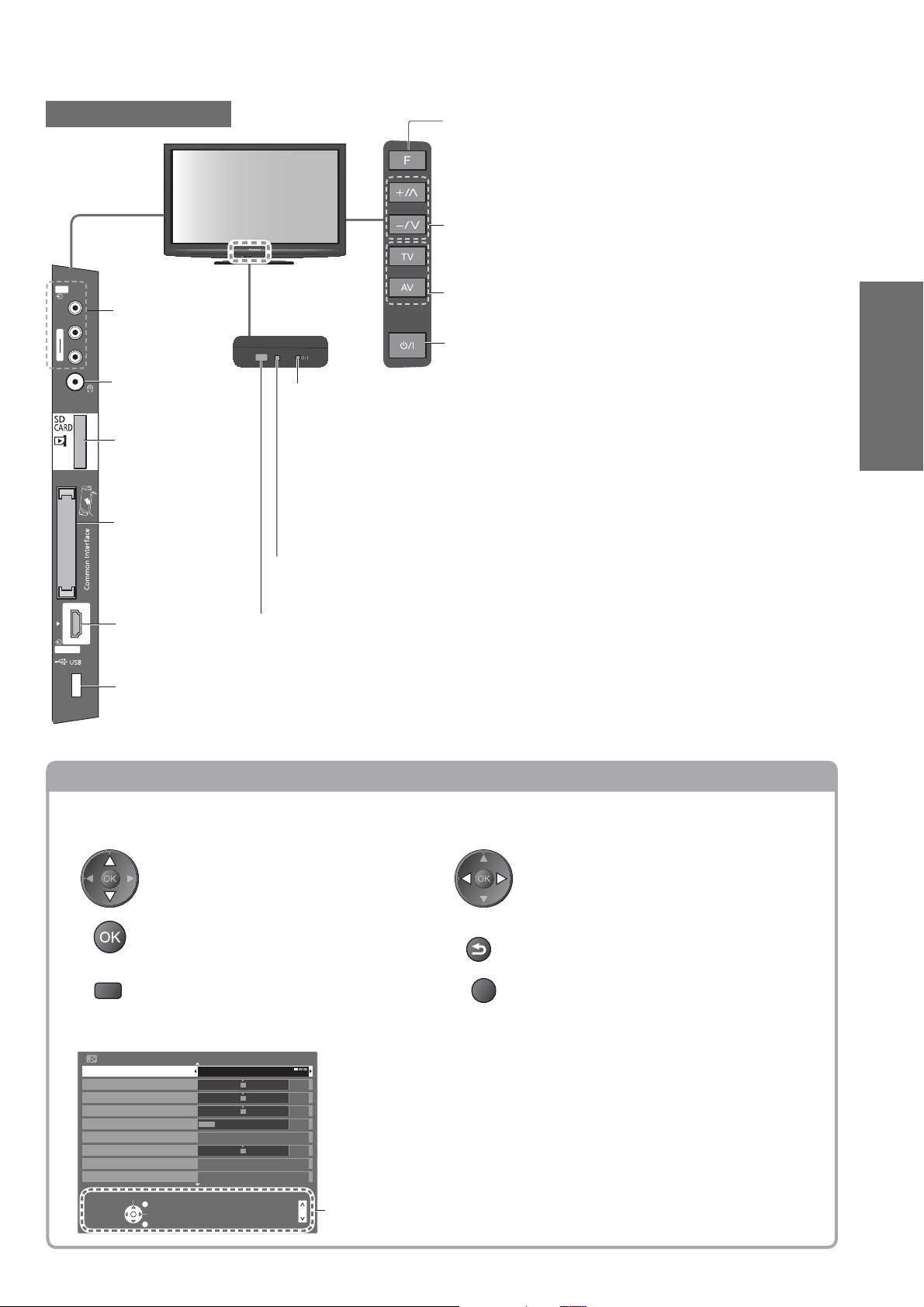
AV3
R
L
V
HDMI 4
2
Téléviseur
Bornes AV3
(p. 81)
Prise de
casque (p. 81)
Fente pour
carte SD
(p. 54)
Fente IC
(p. 44)
Borne HDMI4
(p. 81)
Sélection de fonction
Volume / Contraste / Luminosité / Couleur / Netteté /
Teinte
(signal NTSC)
dans le menu Son)
menu Son)
/ Balance / Configuration auto (p. 34 et p. 35)
/ Grave
/ Aigu
(Mode “Musique” ou “Parole”
(Mode “Musique” ou “Parole” dans le
Augmente ou réduit d’une unité la position de chaîne.
Lorsqu’une fonction est déjà affichée, appuyez pour
augmenter ou réduire la valeur de la fonction sélectionnée.
En mode de veille, allume le téléviseur. (Appuyez
pendant environ 1 seconde).
Change le mode d’entrée
Interrupteur d’alimentation
Activez-le pour allumer le téléviseur ou pour pouvoir mettre le
téléviseur en mode de veille à l’aide de la télécommande.
Voyant DEL de l’alimentation et de la minuterie
Veille : rouge
Activé : vert
Timer Programming activée : orange
L’enregistrement en mode Programmation de la minuterie, Enregistrement Direct TV ou
Enregistrement One Touch est en cours : orange (clignote)
Mode de veille avec enregistrement en mode Programmation de la minuterie,
Enregistrement Direct TV ou Enregistrement One Touch en cours : rouge, clignotant en
orange
Lors de l’utilisation de la télécommande,
indique que le téléviseur a reçu une commande.
Capteur C.A.T.S. (système de suivi automatique du contraste)
Détecte la luminosité pour régler la qualité d’image lorsque l’option “Mode Eco” du Menu Image
est réglée sur “Activé” (p. 28)
Capteur de signal de télécommande
Ne placer aucun objet entre la télécommande et le capteur de télécommande de la TV.
Guide de mise en
route rapide
Identifier les commandes
Port USB 2 (p. 14, 50, 54 et p. 63)
Utiliser les affichages sur écran
Plusieurs des fonctions disponibles sur ce téléviseur sont accessibles depuis le menu d’affichage sur écran.
Utiliser la télécommande
MENU
Boîte d’instructions AIDE SUR ÉCRAN - Guide d’utilisation
Exemple (menu Son) :
Son
Mode sonore Musique
Grave
Aigu
Balance
Ecouteurs
Correction volume
Distance mur/haut-parleur
MPX
Choisir
Sortir
Modifier
Revenir
Déplacez le curseur / Sélectionnez l’option
de menu
Accédez au menu / mémorisez les
réglages effectués ou les options
sélectionnées
Ouvrez le menu principal
1/2
0
0
0
Vers le haut
Vers le bas
11
0
Le Guide d’utilisation vous aidera.
DésactivéSurround
Plus de 30 cm
Stéréo
RETURN
EXIT
Déplacez le curseur / Réglez les niveaux /
Sélectionnez parmi une plage d’options
BACK/
Revenez au menu précédent
Quittez les menus et revenez l’écran
d’affichage normal
99
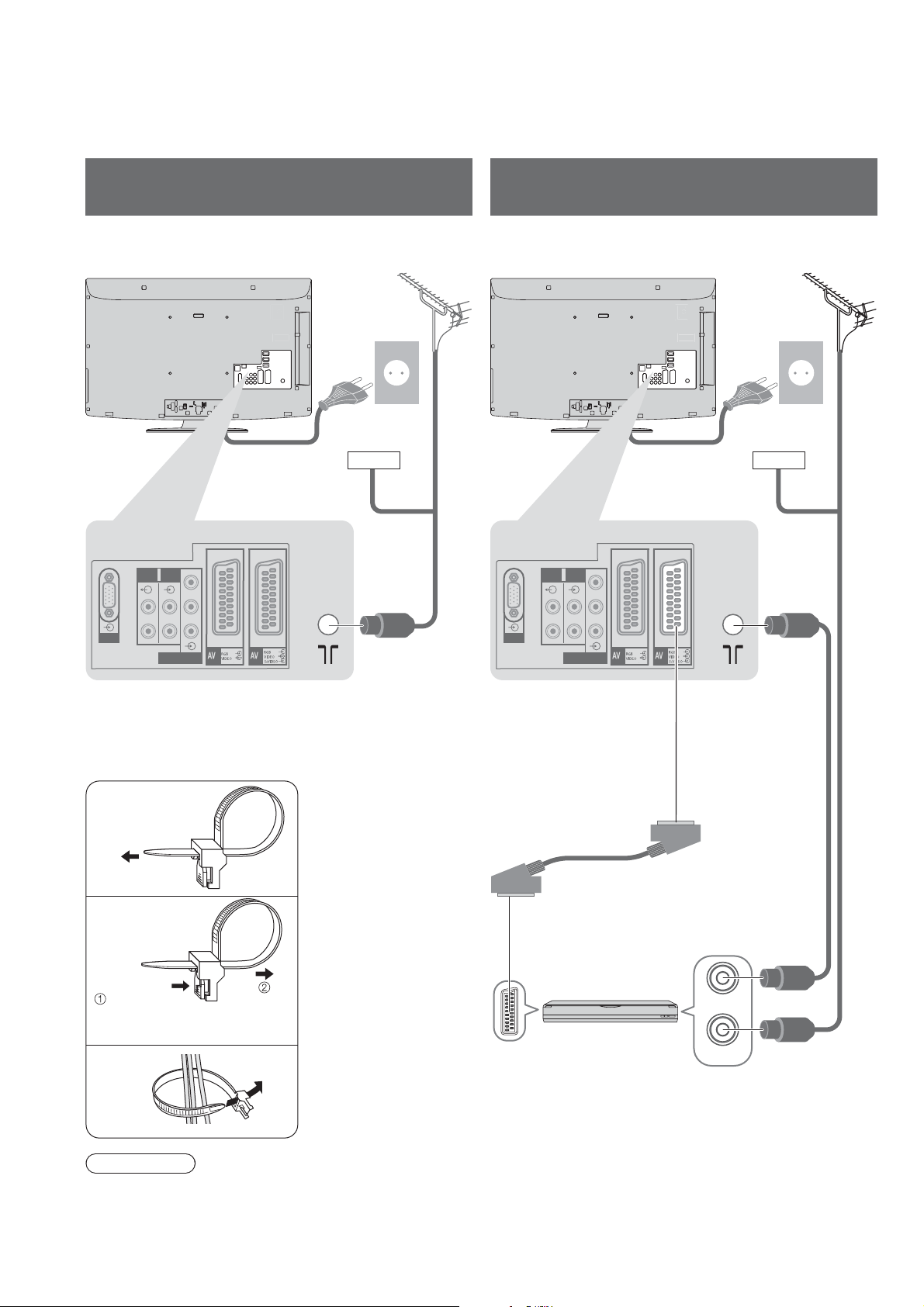
Raccordement de base
Les appareils externes et les câbles illustrés ne sont pas fournis avec ce téléviseur.
Assurez-vous que le téléviseur est débranché de la prise secteur avant de connecter ou de déconnecter
tout fil.
Exemple 1
Raccorder une antenne
Exemple 2
Raccorder un enregistreur DVD ou un magnétoscope
Téléviseur uniquement Téléviseur, enregistreur DVD ou magnétoscope
Arrière du téléviseur Arrière du téléviseur
CA 220 à 240 V
50 Hz
Cordon
d’alimentation
Câble Câble
Câble RF
AUDIO
AUDIO
Y
IN
OUT
P
B
LRL
P
R
R
PC
PC
1
COMPONENT
2
Antenne Antenne
CA 220 à 240 V
50 Hz
Cordon
d’alimentation
AUDIO
AUDIO
Y
IN
OUT
P
B
LRL
P
R
R
PC
1
COMPONENT
2
Attache-câbles
Pour serrer :
Pour desserrer :
Gardez le
bouton enfoncé
Remarque
N’attachez pas ensemble le câble RF et le cordon d’alimentation (cela pourrait entraîner une déformation de l’image).
Attachez les câbles avec les attache-câbles au besoin.
Lorsque vous utilisez un accessoire en option, suivez les instructions de son mode d’emploi pour attacher les câbles.
Câble péritel de
type «fully wired»
Enregistreur DVD ou
magnétoscope
RF OUT
RF IN
Câble RF
Câble RF
1010
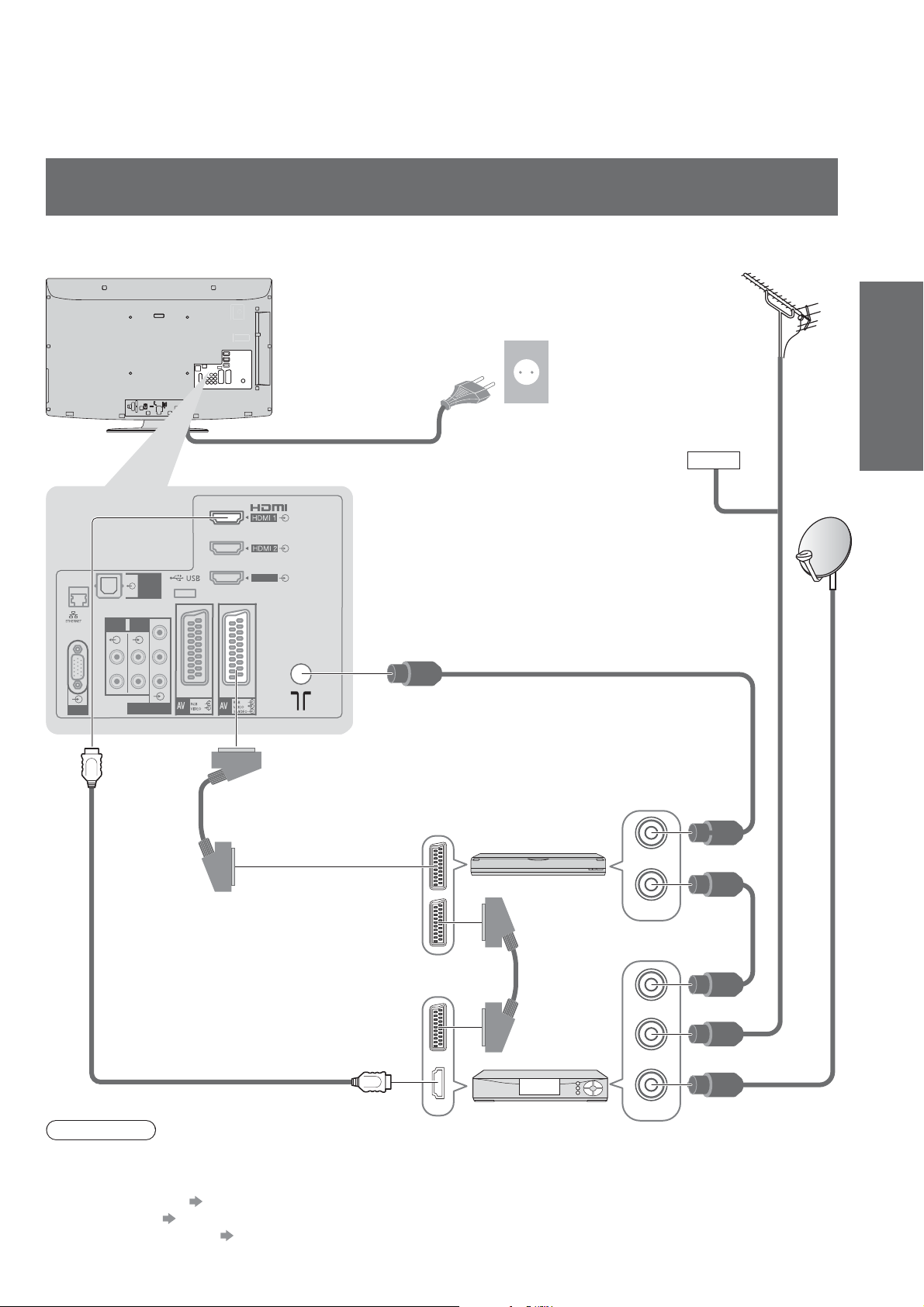
Exemple 3
Raccorder un enregistreur DVD ou un magnétoscope, et un décodeur de télévision par câble
Téléviseur, enregistreur DVD ou magnétoscope, et décodeur de télévision par câble
Arrière du téléviseur
DIGITAL
AUDIO
OUT
AUDIO
AUDIO
Y
IN
OUT
P
B
LRL
P
R
R
PC
COMPONENT
Antenne
Guide de mise en
Cordon d’alimentation
CA 220 à 240 V
50 Hz
Câble
route rapide
Raccordement de base
(ARC)
HDMI
1
1
3
Câble RF
2
Câble péritel
de type
«fully wired»
RF OUT
Enregistreur
DVD ou
magnétoscope
Câble compatible HDMI
RF IN
Câble RF
de type «fully wired»
Câble péritel
de type
«fully wired»
RF OUT
Câble RF
Câble RF
Décodeur
RF IN
RF IN
Remarque
Raccordez à la borne AV1 / AV2 du téléviseur pour un enregistreur DVD / magnétoscope prenant en charge Q-Link (p. 74).
Un appareil compatible HDMI peut être raccordé aux bornes HDMI (HDMI1 / HDMI2 / HDMI3 / HDMI4) au moyen
d’un câble HDMI (p. 80).
Connexion réseau p. 14 et p. 63
Liaison Q-Link
p. 72
Connexion VIERA Link p. 72 et p. 73
Veuillez aussi lire le manuel de l’appareil raccordé.
1111
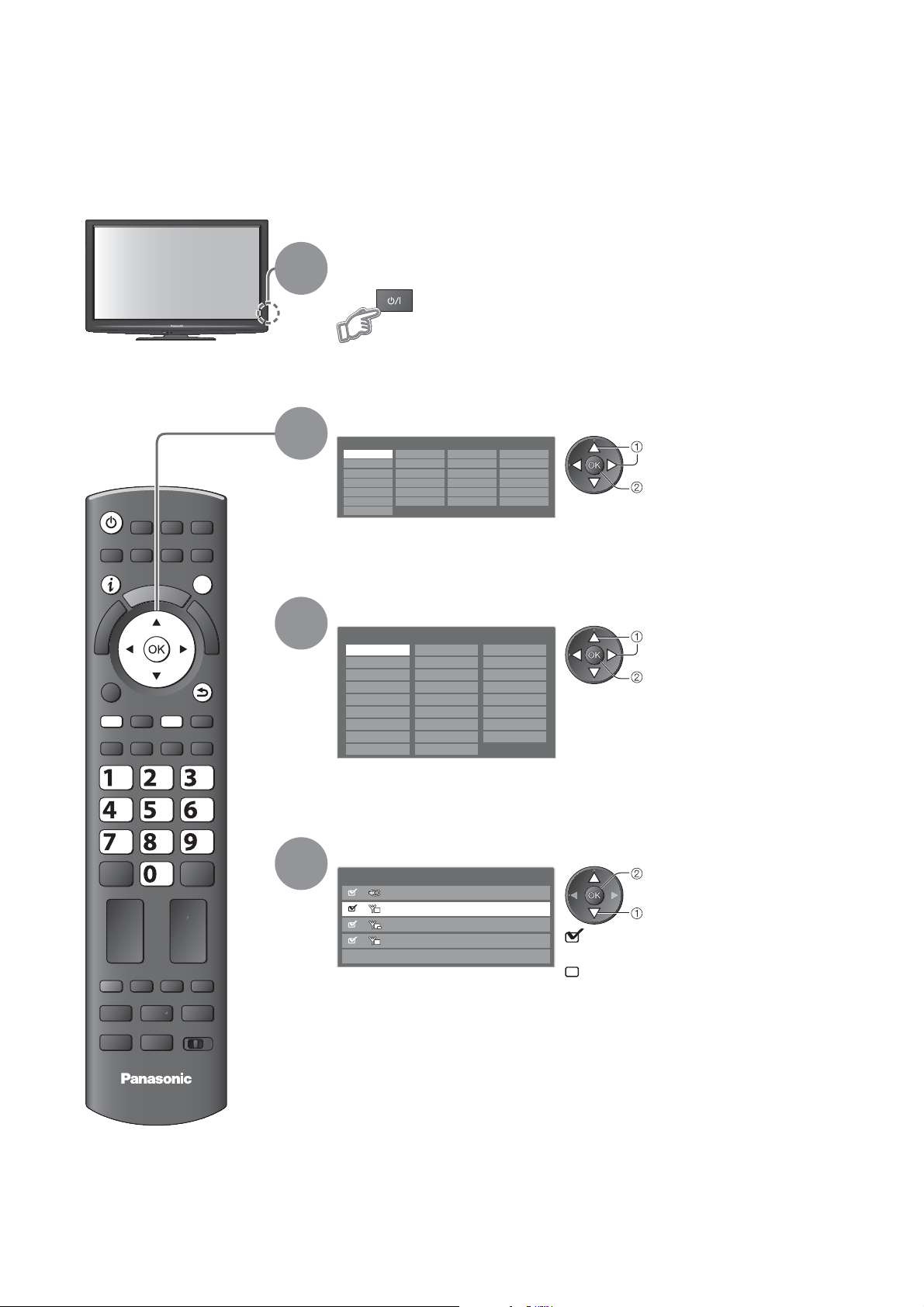
Configuration automatique
Pays
Allemagne Danemark Pologne
Autriche Suède
République tchèque
France Norvège Hongrie
Italie Finlande Slovaquie
Espagne Luxembourg Slovénie
Portugal
Suisse
Malte
Andorre
Belgique Estonie
Pays-Bas Lituanie
Turquie
Grèce
Autres
Recherchez et mémorisez automatiquement les programmes de télévision.
Ces étapes ne sont pas nécessaires si votre revendeur a procédé à la configuration.
Effectuez les connexions (p. 10 et p. 11) et les réglages (si nécessaire) sur l’appareil raccordé avant de lancer la configuration
automatique. Pour plus de détails sur les réglages de l’appareil raccordé, consultez son mode d’emploi.
Branchez le téléviseur dans la prise secteur et allumez-le.
(L’image met quelques secondes à s’afficher)
Sélectionnez la langue
Menüsprache
Deutsch Dansk Polski Srpski
English Svenska eština Hrvatski
Français Norsk Magyar Slovenšina
Italiano Suomi Slovenina Latviešu
Español Türkçe eesti keel
Português
Nederlands
Român Lietuvi
sélectionnez
validez
Sélectionnez votre pays
sélectionnez
ASPECT
1
2
INPUT
AVTV
DIRECT TV REC
N
EXIT
T
O
A
O
R
L
E
S
I
V
G
U
I
D
E
3
OPTION
TEXT
ghi
STTL
REC
TV
BACK/
RETURN
INDEX HOLD
abc def
jkl
mno
tuvpqrs
wxyz
PROGRAMME
DVD/VCR
TV
4
validez
Selon le pays que vous avez sélectionné, il
est possible que vous deviez sélectionner
la région. Dans ce cas, sélectionnez votre
région.
Sélectionnez le mode que vous souhaitez régler
Sélection du signal téléviseur
DVB-C
D
DVB-T
D
HD
Prise en charge DVB-T pour serv. HD
A
Analogique
Début ATP
: réglez (le mode est réglé et les chaînes
disponibles sont recherchées)
: Ignorez le réglage
Il est possible que “DVB-C” ne s’affiche
pas en fonction du pays que vous avez
sélectionné. (p. 91)
réglez / ignorez le réglage
sélectionnez
1212
(continué sur la page suivante)
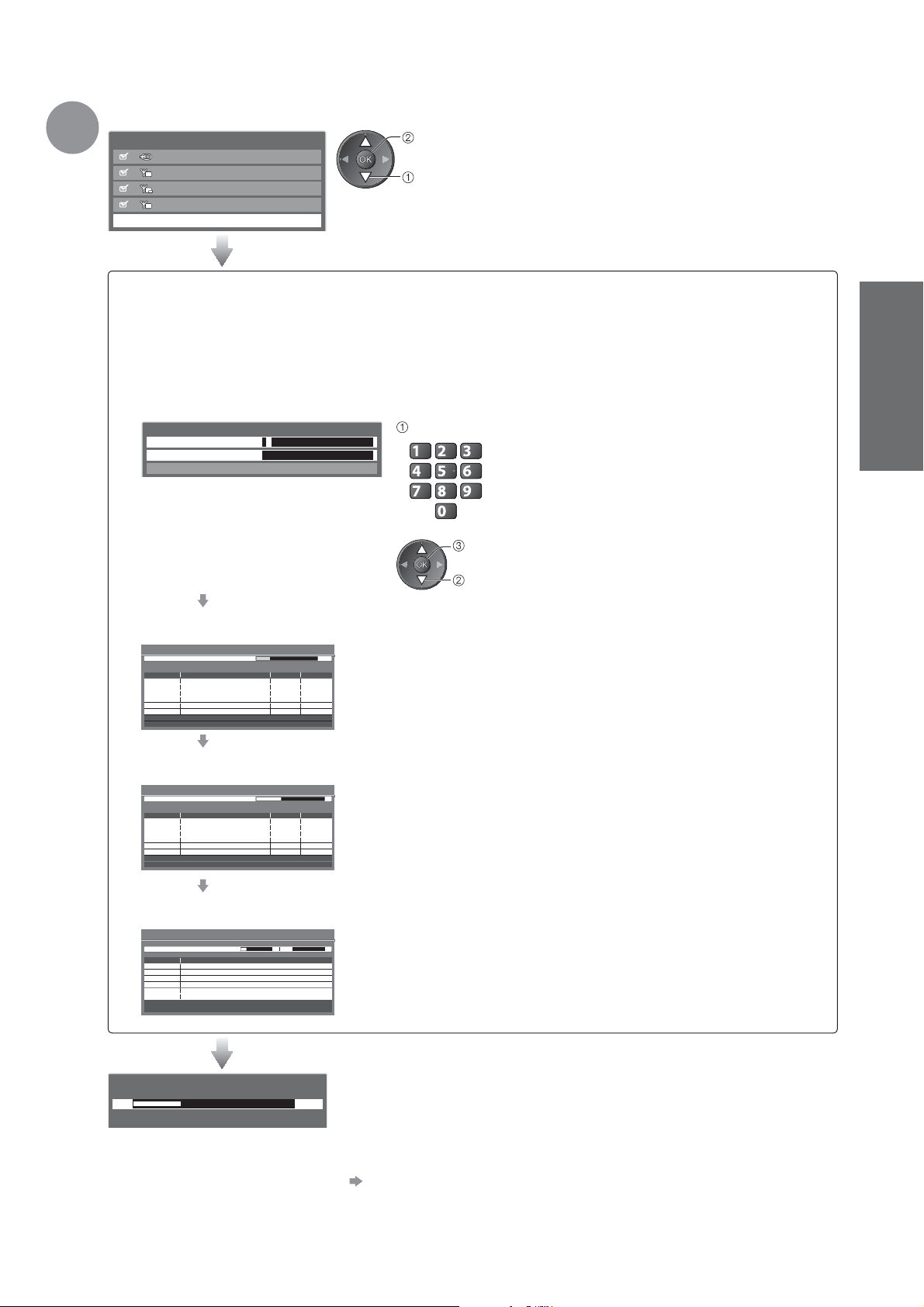
5
Sélectionnez “Début ATP”
Sélection du signal téléviseur
DVB-C
D
DVB-T
D
HD
Prise en charge DVB-T pour serv. HD
A
Analogique
Début ATP
accédez
sélectionnez
La configuration automatique commence
La configuration automatique lance la recherche des chaînes de télévision et les mémorise.
Les chaînes stockées et leur ordre varient en fonction du pays, de la région, du système de diffusion et
des conditions de réception du signal.
La configuration auto varie suivant le pays sélectionné.
Réglages réseau DVB-C
Saisissez la fréquence d’accueil et l’ID réseau spécifiés par votre fournisseur de télévision par câble.
Puis, sélectionnez “Début ATP”.
Réglage réseau DVB-C
Fréquence
ID réseau 41001
362 MHz
Début ATP
Configuration automatique
DVB-C
Configuration automatique DVB-C
Progression
Cette opération prendra environ 3 minutes.
No.
1
CBBC Channel
2
BBC Radio Wales
3
E4
TV gratuite: 3
0% 100%
Nom de la chaîne
TV payante: 0 Radio: 0
Recherche en cours
TV gratuite 10
TV gratuite 10
TV gratuite 10
Type QTE
saisissez la fréquence et l’ID réseau
abc def
jkl
ghi
tuvpqrs
Selon le pays que vous avez sélectionné,
“Automatique” s’affiche et vous n’avez pas à les
mno
saisir.
wxyz
Dans ce cas, la fréquence d’accueil et l’ID
réseau sont automatiquement réglés.
accédez
sélectionnez “Début ATP”
Guide de mise en
route rapide
Configuration automatique
Configuration automatique
DVB-T
Configuration automatique DVB-T
Progression CH 5 69
Cette opération prendra environ 3 minutes.
CH
62 CBBC Channel
62 BBC Radio Wales
62 E4
62 Cartoon Nwk
TV gratuite
Nom de la chaîne Type QTE
TV payante: 0 Radio: 0
: 4
Recherche en cours
TV gratuite 10
TV gratuite 10
TV gratuite 10
TV gratuite 10
Configuration automatique
mode analogique
Configuration automatique mode analogique
Balayage
Cette opération prendra environ 3 minutes.
CH Nom de la chaîne
CH 29
CH 33 BBC1
Analogique
: 2
Synchronisation
Veuillez patienter!
0% 100%
Télécommande non disponible
CH 2 CC 1 4178
Recherche en cours
Selon le pays que vous sélectionnez, l’écran de sélection de la chaîne
s’affiche après Configuration automatique DVB-T si plusieurs chaînes
ont le même numéro logique de chaîne. Sélectionnez votre chaîne
préférée ou quittez l’écran pour des sélections automatiques.
Si un enregistreur compatible avec Q-Link, VIERA Link ou une
technologie similaire (p. 74 et p. 75) est raccordé, les réglages
de chaînes, de langue et de pays / zone sont automatiquement
téléchargés sur l’enregistreur.
Si le téléchargement échoue, vous pourrez télécharger plus tard par
l’option de menu.
“Téléchargement” (p. 30)
(continué sur la page suivante)
1313

Configuration automatique
Configurez la connexion au réseau local sans fil
6
Configurez la connexion LAN sans fil afin d’activer les fonctions de service réseau (p. 62).
(Si vous ne voulez pas utiliser les fonctions de connexion sans fil ou de services réseau, ignorez cette étape.)
Pour configurer la connexion réseau sans fil, un adaptateur réseau sans fil (accessoire en option) est
requis. Pour plus d’informations sur l’adaptateur réseau sans fil “Accessoires en option” (p. 6)
Confirmez la clé de chiffrement, les réglages et la position de votre point d’accès avant de lancer la
configuration. Pour plus de détails, veuillez consulter le manuel du point d’accès.
Démarrer la configuration d'un LAN sans fil ?
Oui Non
Veuillez connecter l'adaptateur LAN sans fil (DY-WL10) à
une prise USB.
connectez l’Adaptateur Réseau Local sans fil au port USB 1 ou 2
Environnement
Internet
Vous pouvez configurer la
connexion réseau sans fil plus tard
“Configuration réseau” (p. 66)
Pour passer cette étape
EXIT
ou sélectionnez “Non”
Point d’accès
sélectionnez “Oui”
accédez
Adaptateur Réseau Local
sans fil (accessoire en option)
La configuration de la connexion au LAN sans fil commence
Type de connexion
Veuillez sélectionner un type de connexion réseau.
WPS (bouton Push)
Rechercher un point d'accès
Sélectionnez la méthode de connexion
accédez
sélectionnez
WPS (bouton Push)
WPS (bouton Push)
1) Veuillez appuyer sur le bouton «WPS» sur le
point d'accès, jusqu'à ce que la lumière clignote.
Une fois le point d'accès près, veuillez sélectionner «Connecter».
2)
Si vous n'êtes pas sûrs, veuillez vérifier le mode
d'emploi du point d'accès.
Connecter
Appuyez sur le bouton WPS du point d’accès jusqu’à ce que la lumière clignote.
Appuyez alors sur le bouton OK pour connecter l’adaptateur réseau sans fil et le point d’accès.
Assurez-vous que le point d’accès supporte le WPS pour cette méthode.
WPS: Réglage Sécurisé Sans fil
Rechercher un point d’accès
Les points d’accès qui ont été trouvés automatiquement sont listés.
Points d'accès disponibles
SSIDNo. Type sans fil Chiffrer Réception
1
Access Point A 11n(2.4GHz)
2
Access Point B
3
Access Point C 11n(5GHz)
Réglage de la clé de cryptage
La connexion s'effectuera avec les réglages suivants:SSID : Access Point A
Type d'authentification : WPA-PSK
Type de cryptage : TKIP
Veuillez saisir la clé de chiffrement.
Clé de cryptage
Réglages point d'accès
Clé de cryptage
A B C D E F G H I J K L M N
U V W X Y Z 0 1 2 3 4 5 6
a b c d e f g h i j k l m n
u v w x y z ( ) + - . * _
11n(5GHz)
O P Q R S T
7 8 9 ! : #
o p q r s t
Sélectionnez le point d’accès
souhaité.
accédez
Pour effectuer une nouvelle recherche
des points d’accès
Pour des informations sur le point
sélectionnez
: Point d’accès chiffré
d’accès sélectionné
Pour effectuer un réglage manuel (p. 67)
Accédez au mode d’entrée de la clé de chiffrement
Si le point d’accès sélectionné n’est pas chiffré, un écran de confirmation
est affiché. Il est recommandé de sélectionner un point d’accès chiffré.
Entrez la clé de chiffrement du point d’accès
Entrez les caractères un à un Stocker
sélectionnez
BACK/
RETURN
Jaune
Rouge
1414
validez
Vous pouvez entrer les caractères en utilisant les touches numériques.
Réglages point d'accès
La clé de cryptage est configurée sur:XXXXXXXX
Sélectionnez «Oui» pour confirmer.
Sélectionnez «Non» pour changer.
Oui Non
Sélectionnez “Oui”
sélectionnez
validez
Pour entrer à nouveau la clé de chiffrement, sélectionnez “Non”.
Si la connexion a échoué, vérifiez la clé de chiffrement, les réglages et la position de votre point d’accès. Suivez alors les instructions sur l’écran.
Quittez pour passer à l’étape suivante
(continué sur la page suivante)
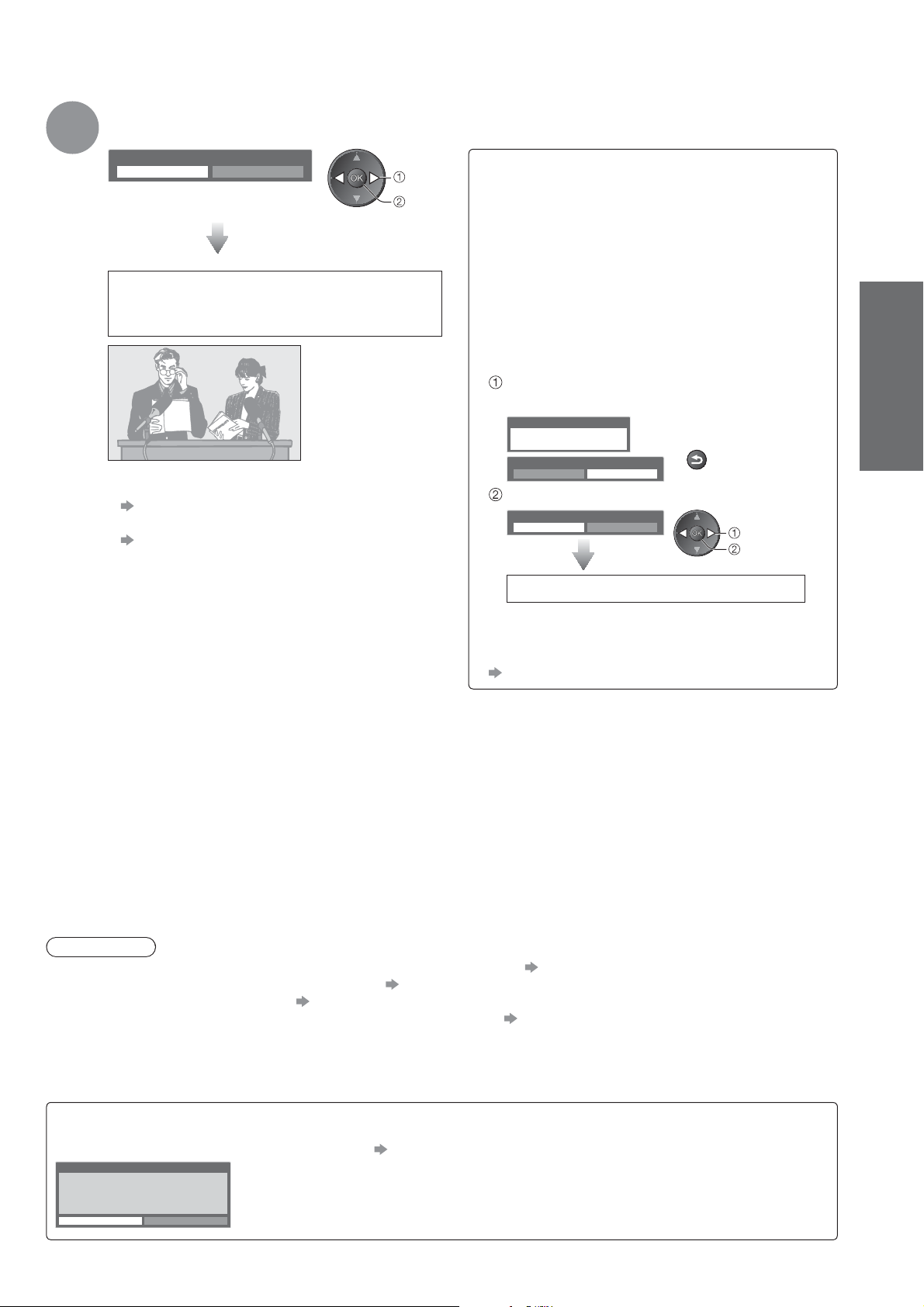
7
Sélectionnez “Maison”
Sélectionnez l’environnement “Maison” à utiliser dans votre foyer.
Sélectionnez votre environnement
Maison Magasin
sélectionnez
validez
La configuration automatique est alors
terminée et votre téléviseur est prêt
pour l’affichage.
Pour vérifier la liste des chaînes d’un seul coup
d’œil
“Utiliser le Guide des programmes” (p. 20)
Pour éditer ou masquer (ignorer) des chaînes
“Régler et éditer les chaînes” (p. 36 à 39)
Si le réglage échoue, vérifiez la connexion du
câble RF, puis suivez les instructions à l’écran.
Environnement de visionnement
“Magasin” (uniquement pour un affichage
en magasin)
L’environnement de visionnement “Magasin”
est un mode de démonstration qui explique les
principales fonctions de ce téléviseur.
Sélectionnez l’environnement “Maison” à
utiliser dans votre foyer.
Vous pouvez revenir à l’écran de sélection de
l’environnement de visionnement à l’étape de
l’écran de confirmation Magasin et à l’écran de
sélection Démo automatique Désactivé / Activé.
Retour à l’écran de sélection de
l’environnement de visionnement
Magasin
Vous avez sélectionné le mode magasin
Demo automatique
Désactivé Activé
Sélectionnez “Maison”
Sélectionnez votre environnement
Maison Magasin
La configuration auto est terminée
BACK/
RETURN
Guide de mise en
route rapide
Configuration automatique
sélectionnez
validez
Pour modifier par la suite l’environnement de
visionnement, vous devrez réinitialiser tous les
réglages en accédant au Réglage usine.
“Réglage usine” (p. 45)
Remarque
Si le réglage a échoué ou pour régler à nouveau toutes les chaînes “Configuration auto” (p. 34 et p. 35)
Pour ajouter par la suite le mode TV disponible
“Ajouter signal du téléviseur”(p. 31)
“Réglage usine” (p. 45)
Pour réinitialiser tous les réglages
Pour utiliser un câble LAN au lieu de l’adaptateur réseau sans fil
p. 65
Si le téléviseur était en mode de veille la dernière fois que vous l’avez éteint, il sera en mode de veille la
prochaine fois que vous l’allumerez à l’aide de l’interrupteur d’alimentation.
Si vous connectez l’adaptateur réseau sans fil plus tard, un écran de confirmation est affiché pour la
configuration.
Pour configurer la connexion réseau sans fil p. 66 et p.67
Connexion d'un adaptateur LAN sans fil
Adaptateur LAN sans fil connecté, souhaitez-vous
le configurer ?
Non - Quitter
Type de réseau actuel : Sans fil
Oui Non
1515
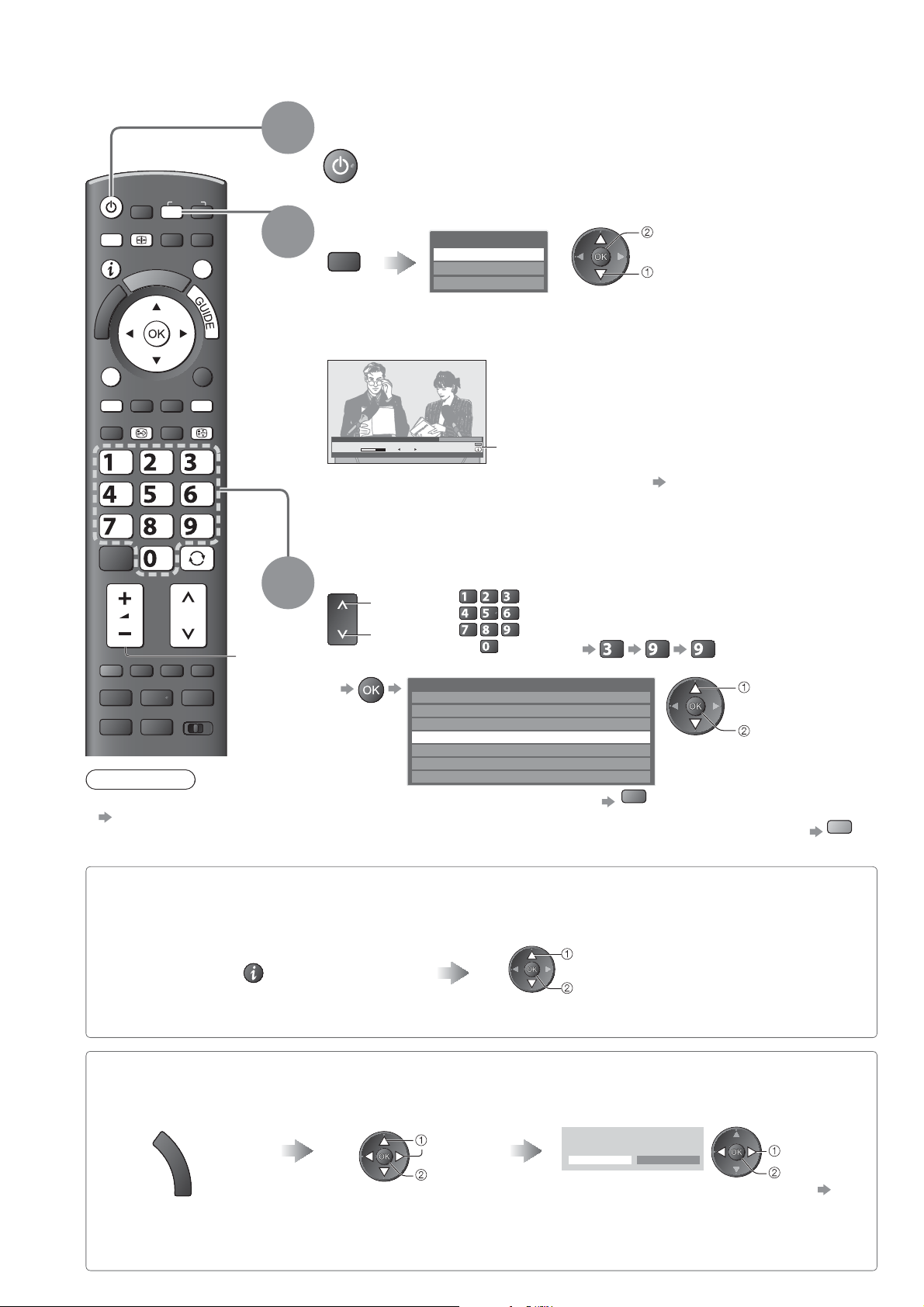
Regarder la télévision
Allumez le téléviseur
(Appuyez pendant environ 1 seconde)
L’interrupteur d’alimentation doit être activé. (p. 9)
Sélectionnez le mode
Sélection TV
TV
Les modes sélectionnables varient en fonction des chaînes mémorisées (p. 12).
DVB-C
DVB-T
Analogique
Si le menu “Sélection TV” ne s’affiche pas, appuyez sur la touche TV pour
changer de mode.
accédez
sélectionnez
MENU
OPTION
ASPECT
A
R
E
I
V
1
INPUT
TV
N
EXIT
T
O
O
L
S
BACK/
RETURN
2
TEXT
ghi
STTL
INDEX
HOLD
abc def
jkl
mno
tuvpqrs
wxyz
LAST VIEW
3
REC
PROGRAMME
DVD/VCR
Remarque
Pour regarder la télévision payante
“Utiliser l’interface commune”
(p. 44)
Volume
TV
1 BBC ONE WALES
Coronation Street
20:00 - 20:55
Toutes chaînes DVB-T
20:35
Changer catégorie
Actuel
Détails via
La bannière d’informations apparaît chaque fois que
vous sélectionnez une chaîne
Pour plus de détails
p. 17
Il est aussi possible de sélectionner le mode en appuyant plusieurs fois sur la
touche TV de la télécommande ou du panneau latéral du téléviseur. (p. 9)
Sélectionnez une chaîne
haut
bas
Pour sélectionner à partir de la Liste des chaînes
abc def
jkl
ghi
ou
Toutes chaînes DVB-T Classement 123…
Cartoon Nwk
6
BBC Radio Wales
7
BBC Radio Cymru
8
BBC ONE Wales
1
BBC THREE
2
BBCi
3
CBBC Channel
4
mno
tuvpqrs
wxyz
Pour changer la catégorie
Pour classer les noms de chaîne par ordre alphabétique
Pour sélectionner un numéro de position
de chaîne à plus de deux chiffres, par
exemple 399
def
Rouge
wxyz
wxyz
sélectionnez
une chaîne
visionnez
Bleu
1616
Sélectionnez une chaîne à l’aide de la bannière d’informations
(p. 17)
Cela permet de vérifier le nom de la chaîne et le programme avant de changer de chaîne.
Affichez la bannière d’informations si elle
n’est pas déjà affichée
Pendant que la bannière s’affiche,
sélectionnez la chaîne
sélectionnez une chaîne
visionnez
Il est possible de spécifier le délai
d’affichage, sous “Délai d’affichage”
Sélectionnez une chaîne à l’aide du Guide des programmes
(p. 20)
(p. 32).
Il est possible de vérifier le Guide des programmes (EPG) avant de changer les chaînes.
Affichez le Guide
des programmes
G
U
I
D
E
Sélectionnez le programme
ou la chaîne en cours
sélectionnez
accédez
Sélectionnez “Voir programme”
(mode DVB)
Das Erste
19:30- 20:00
Voir programme
Pour utiliser la Timer Programming p. 21
Il pourrait être nécessaire de saisir le code
postal ou d’effectuer une mise à jour selon
le pays que vous sélectionnez (p. 12).
Suivez les instructions du message.
Programmation minuterie
sélectionnez
visionnez
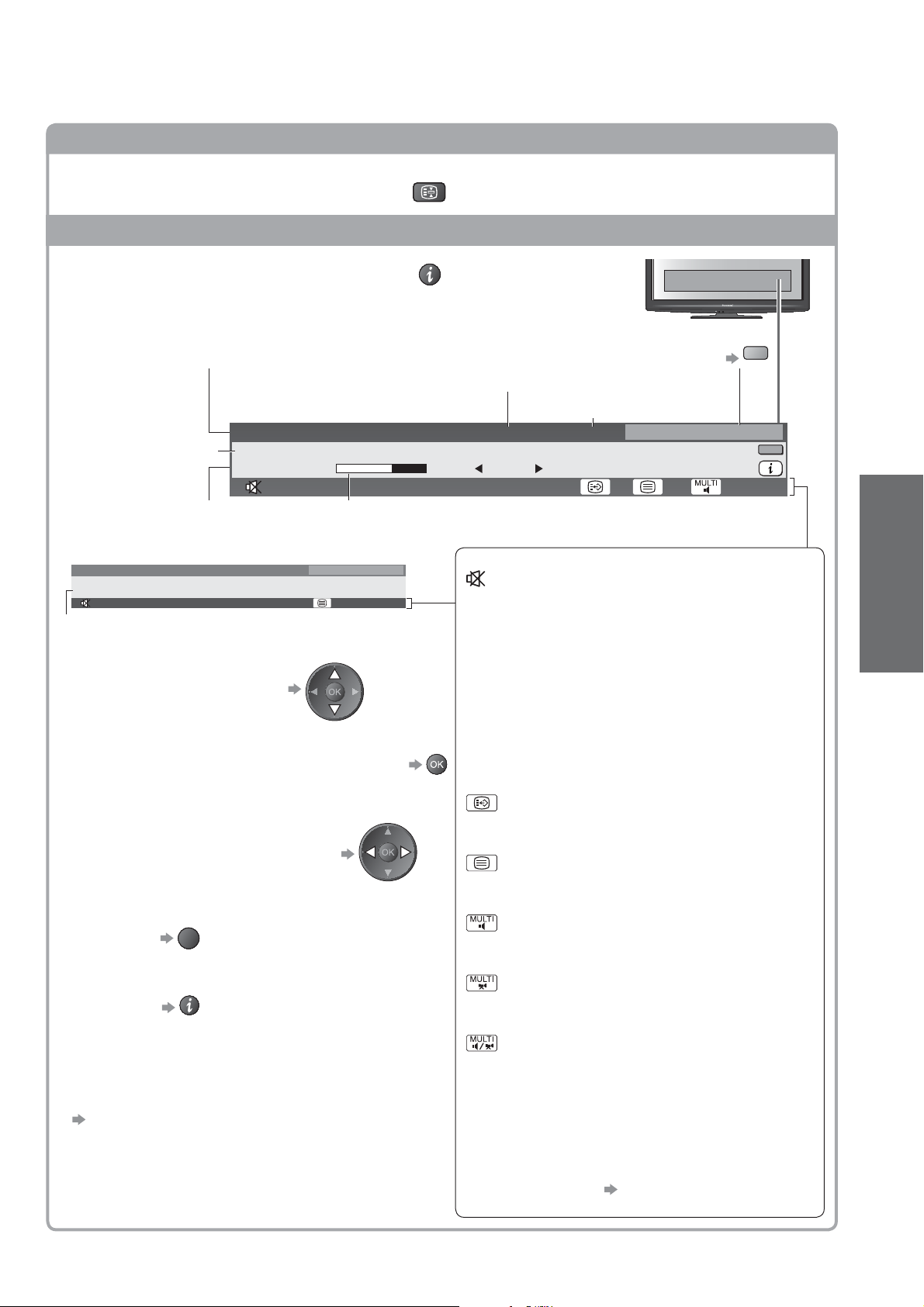
Autres fonctions pratiques
Verrouillage
Fige ou défige l’image
Affichez la bannière d’informations
Affichez la bannière d’informations
Apparaît aussi lorsque vous changez de chaîne
Position et nom de la chaîne
Type de chaîne (Radio, Données, HDTV, etc.)
Exemple (DVB) :
1 ZDF
Programme
Heure de début /
Fin du programme
Exemple (Analogique) :
3 ITV
itv1
CH23
Encrypted
Numéro de chaîne
Pour vérifier le nom de chaîne
d’une autre chaîne réglée
Coronation Street
20:00 - 20:55
Radio
19:35
SubtitlesAD
Crypté Dolby D +
Indicateur de progression chronologique du programme sélectionné
Chaînes analogiques
For info press
Stéréo 45
HOLD
Catégorie
Pour changer la catégorie
Heure actuelle
20:35Radio
Actuel
Toutes chaînes DVB-T
Changer catégorie
Détails via
Fonctions disponibles / Signification des messages
Son coupé
Signal faible
Signal de télévision de mauvaise qualité
Crypté
Programme brouillé
Bleu
45
Fonctions de base
Regarder la télévision
Pour regarder la chaîne qui figure dans la bannière
Informations sur le programme suivant
(DVB)
EXIT
Pour cacher
Informations
(DVB) ( appuyez de nouveau pour
cacher la bannière)
Pour régler le délai d’affichage
“Délai d’affichage” (p. 32)
Dolby D +, Dolby D
Piste audio Dolby Digital Plus ou Dolby Digital
Service de sous-titres disponible
Service de télétexte disponible
Multi-audio disponible
Multi-vidéo disponible
Multi-audio et multi-vidéo disponibles
Stéréo, Mono
Mode audio
1 - 90
Temps restant de la minuterie de veille
Pour les réglages
p. 19
1717
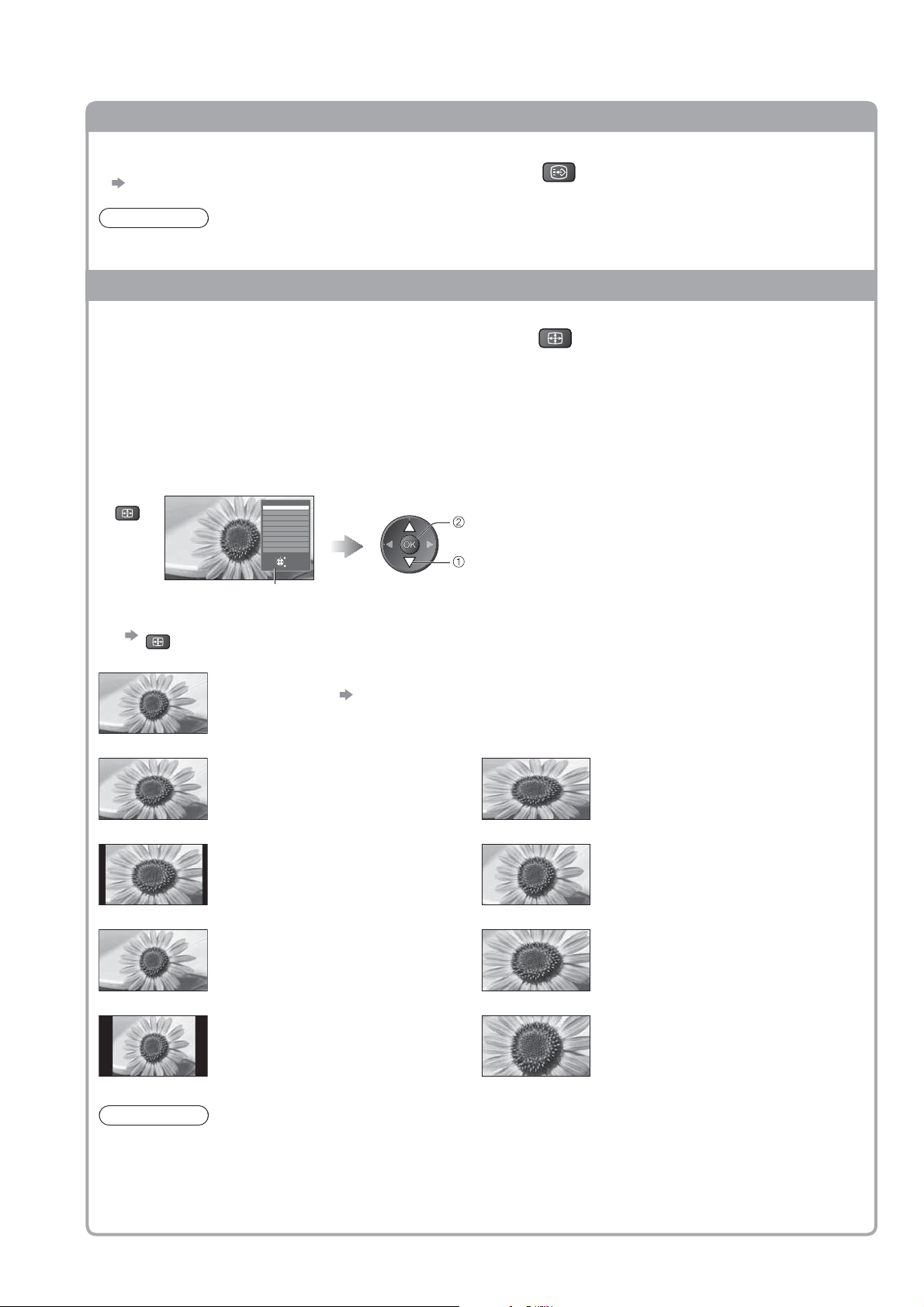
Regarder la télévision
Affichez les sous-titres
Affichez ou cachez les sous-titres (si disponibles)
Pour changer la langue de DVB (si disponible)
STTL
“Sous-titres préférés” (p. 32)
Remarque
Si vous appuyez sur la touche STTL en mode analogique, le téléviseur permute sur le service de télétexte et
ouvre votre page favorite (p. 23). Appuyez sur la touche EXIT pour revenir en mode TV.
Rapport de format
Changez le rapport de format (taille d’image)
Affichez l’image avec une taille et un format optimaux.
Normalement, les programmes ont un signal de commande de rapport de format (signal d’écran large, etc.), et
le téléviseur choisit automatiquement le rapport de format en fonction du signal de commande de rapport de
format (p. 82).
Si vous désirez changer le rapport de format manuellement
Affichez la liste Sélection
d’aspect
ASPECT
Liste Sélection d’aspect
Sélection d'aspect
Automatique
16:9
14:9
Élargi
4:3
4:3 complet
Zoom1
Zoom2
Zoom3
Modifier
Pour changer le mode à l’aide de la touche ASPECT uniquement
ASPECT
(Appuyez plusieurs fois jusqu’à ce que vous obteniez le mode désiré)
Choisir
Sortir
Revenir
Pendant que la liste s’affiche, sélectionnez le mode
mémorisez
sélectionnez
ASPECT
Automatique
Le rapport de format optimal est choisi et l’image est étirée pour remplir tout l’écran.
Pour plus de détails
16:9 4:3 complet
p. 82
Affiche l’image telle quelle en 16:9, sans
déformation (anamorphosée).
14:9 Zoom1
Affiche l’image à la norme 14:9, sans
déformation.
Élargi Zoom2
Affiche une image 4:3 en plein écran.
L’allongement n’est visible que sur les
bords gauche et droit.
4:3 Zoom3
Affiche l’image à la norme 4:3, sans
déformation.
Affiche une image 4:3 en l’allongeant
horizontalement pour qu’elle remplisse
l’écran.
Signal HD uniquement
Affiche une image boîte aux lettres 16:9
ou une image 4:3 sans déformation.
Affiche une image boîte aux lettres 16:9
(anamorphosée) en plein écran sans
déformation.
Affiche une image boîte aux lettres
2,35:1 (anamorphosée) en plein écran
sans déformation. À 16:9, affiche l’image
à sa taille maximale (en l’allongeant
légèrement).
1818
Remarque
Le rapport de format est fixé à “16:9” lorsque “Mode Image” est réglé sur “Jeux” dans le menu Image.
Seuls “16:9” et “4:3” sont disponibles en mode d’entrée PC.
Non disponible lorsque la fonction de sous-titres est activée.
Non disponible en mode de service télétexte.
Le mode de rapport de format peut être mémorisé séparément pour les signaux SD (définition standard) et
HD (haute définition)
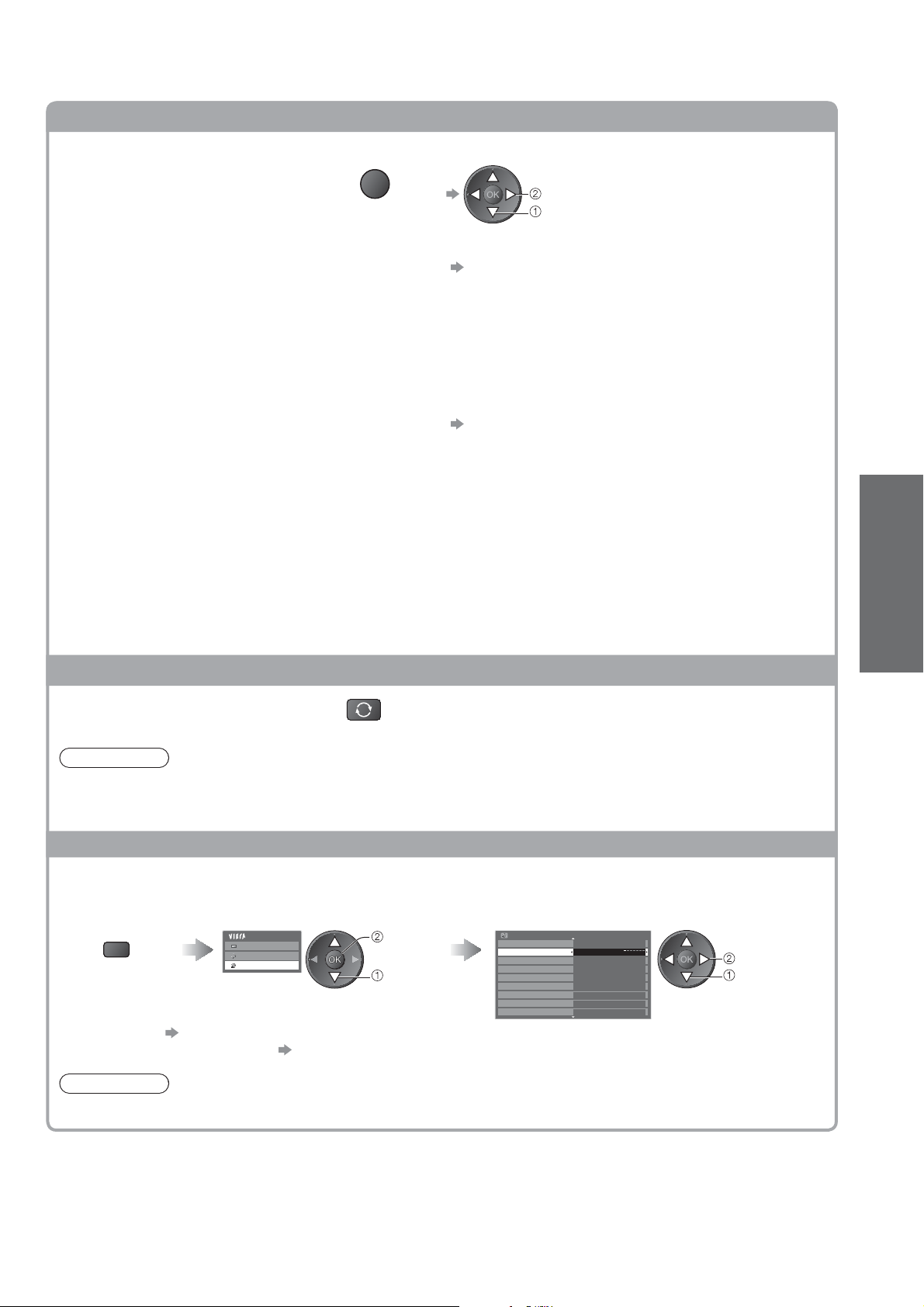
Afficher les réglages disponibles pour l’état courant
Vérifier ou modifier
OPTION
instantanément l’état actuel
Multi-vidéo (mode DVB)
Permet de sélectionner l’image (si disponible)
Ce réglage n’est pas mémorisé ; le réglage par
défaut est réinitialisé une fois que vous quittez le
programme en cours.
Multi-audio (mode DVB)
Permet de sélectionner une autre langue pour la piste
sonore (si disponible)
Ce réglage n’est pas mémorisé ; le réglage par
défaut est réinitialisé une fois que vous quittez le
programme en cours.
Audio double (mode DVB)
Vous permet de sélectionner le son stéréo / monaural
(s’il est disponible)
Sous channel (mode DVB)
Permet de sélectionner le sous-canal d’un programme
à plusieurs canaux (si disponible)
Langue du sous-titrage (mode DVB)
Permet de sélectionner la langue pour l’affichage des
sous-titres (si disponible)
Pour modifier
modifiez
sélectionnez
Langue télétexte
Définit la langue de télétexte
Configuration (p. 32)
Langue Télétexte (mode DVB)
Permet de sélectionner une autre langue pour le
télétexte (si disponible)
MPX (mode Analogique)
Sélectionne le mode de son multiplex
(s’il est disponible)
Son (p. 29)
Correction volume
Règle le volume d’une chaîne donnée ou le mode
d’entrée
Retirer USB en sécurité
Permet de retirer en toute sécurité le périphérique
USB connecté au téléviseur.
Fonctions de base
Dernière vue
Passe facilement à la dernière
chaîne vue ou en mode d’entrée
Remarque
Il n’est pas possible de changer de chaîne en cours d’enregistrement en mode Programmation minuterie,
Enregistrement Direct TV ou Enregistrement une touche.
Regarder moins de 10 s n’est pas considéré comme la chaîne ou le mode d’entrée précédemment regardé.
LAST VIEW
Appuyez de nouveau pour revenir à la vue
actuelle.
Minuterie veille
Commute le téléviseur en mode veille automatiquement après une période déterminée
Affichez le menu Sélectionnez “Configuration” Sélectionnez “Minuterie veille” et spécifiez le
temps
MENU
Menu principal
Image
Son
Configuration
accédez
sélectionnez
Programmation minuterie
Minuterie veille Désactivé
Configuration DD USB
Réglage des liens
Verrouillage parental
Réglage menu DVB-T
Langue
Affichage réglages
Interface commune
Pour annuler Réglez sur “Désactivé” ou éteignez le téléviseur.
Pour afficher le temps restant Bannière d’informations (p. 17)
Remarque
Lorsqu’il reste moins de 3 minutes, le temps restant clignote sur l’écran.
Configuration
1/2
validez
sélectionnez
Regarder la télévision
1919

Utiliser le guide des programmes
Guide TV — Le guide électronique des programmes (EPG) présente à l’écran une grille des
programmes actuellement transmis et des émissions à venir pour les sept prochains jours (suivant le
diffuseur).
Cette fonction varie suivant le pays sélectionné (p. 12).
La saisie ou la mise à jour du code postal peut être requise pour utiliser le système GUIDE Plus+ selon le pays
que vous sélectionnnez. “Afficher la publicité” (p. 21)
Les canaux DVB-T et analogiques s’affichent sur le même écran de Guide des programmes. “D” signifie chaîne
DVB-T et “A” signifie chaîne analogique. Il n’y pas de liste de programmes pour les chaînes analogiques.
La première fois que vous allumez le téléviseur, ou s’il est resté éteint pendant plus d’une semaine, le Guide des
programmes peut mettre un certain temps à apparaître complètement.
Sélectionnez le mode
ASPECT
OPTION
TEXT STTL
MENU
INPUT
AV
TV
DIRECT TV REC
N
EXIT
BACK/
RETURN
INDEX HOLD
1
2
Heure du
Guide des
programmes
Exemple :
Mer 28.10.2009
10:46
Programmation minuterie
-24 heures +24 heures Type de prog. Catégorie
Publicité
p. 16
TV
Affichez le guide des programmes
G
U
I
D
E
Date et heure actuelles
Date du Guide des programmes
Guide TV: Paysage
Mer 28.10.2009
1 BBC ONE
20:00 - 20:30 DIY SOS : We open in the Battersbys
Durée:
1
BBC ONE
D
7
BBC THREE
D
E4
14
D
BBC FOUR
70
D
BBC 2W
72
D
BBCi
105
D
BBC Radi
719
D
Sélection du canal
Sortir
Sélectionner programme
Revenir
Position et nom de la chaîne
Pour changer la disposition (Paysage / Portrait)
voir “Paysage” pour afficher plusieurs chaînes
voir “Portrait” pour afficher une chaîne à la fois
Programme
Tous Toutes les chaînes
19:30 20:00 20:30 21:00
Das Erste DIY SOS The Bill Red Cap
Hot Wars Holiday Program
Emmerdal. Coronation Street The Bill
10 O’ clock News BBC Pepsi Char. Good bye
Panorama Spring watch Coast
I’m A Celebrity Pop Idol News
Rugby 15 To 1 The Bill
infos
GUIDE
Changer d’affichage
OPTION
Sélection
Vers le haut
Vers le bas
Paysage (Affichage par chaîne)
Exemple :
Mer 28.10.2009
10:46
Sélectionner programme
Programmation minuterie
G
U
D : DVB-T
A : Analogique
Guide TV: Portrait
Mer 28.10.2009
D 1 BBC ONE D
Das Erste
19:30-20:00
DIY SOS
20:00-20:30
The Bill
20:30-21:00
Red Cap
21:00-22:00
Live junction
22:00-23:00
POP 100
23:00-23:30
Rugby
23:30-00:00
Sortir
Sélection du canal
Revenir
+24 heures Type de prog. Catégorie
Tous Toutes les chaînes
7 BBC THREE
D 14 E4 D 70 BBC FOUR
infos
GUIDE
Changer d’affichage
OPTION
Sélection
Portrait (Affichage par heure)
I
D
E
Vers le haut
Vers le bas
2020
Pour revenir au téléviseur
EXIT
Selon le pays
que vous avez
sélectionné, vous
pouvez sélectionner
le type de guide des
programmes
“Guide par défaut”
dans “Affichage
réglages” (p. 32)
Si vous sélectionnez
“Liste des chaînes”, la
liste des chaînes s’affiche
lorsque vous appuyez sur
la touche GUIDE.
Toutes chaînes DVB-T Classement 123…
Cartoon Nwk
6
BBC Radio Wales
7
BBC Radio Cymru
8
BBC ONE Wales
1
BBC THREE
2
BBCi
3
CBBC Channel
4
(Liste des chaînes)
sélectionnez
une chaîne
visionnez
Pour regarder le programme
Sélectionnez le programme
ou la chaîne en cours
sélectionnez
accédez
Pour reculer au jour précédent
(mode DVB)
Rouge
Pour afficher la
liste des chaînes
du type
sélectionné
Tous
Film
Informations
(mode DVB)
Jaune
Pour afficher la
liste des chaînes
de la catégorie
sélectionnée
Bleu
Toutes les chaînes
Toutes les chaînes
Toutes chaînes DVB-T
Chaînes analogiques
TV gratuite
TV payante
HDTV
Radio gratuite
Radio payante
Favori 1
Favori 2
Favori 3
Favori 4
Sélectionnez “Voir programme”
(mode DVB)
Das Erste
19:30- 20:00
Voir programme
Programmation minuterie
Pour utiliser la Timer Programming p. 21
Pour avancer au jour suivant
(mode DVB)
Vert
Type de prog.
Tous
.
.
.
.
.
Catégorie
(Liste Type)
(Liste Catégorie)
Seules les chaînes analogiques
apparaissent dans la liste
Pour afficher la liste des chaînes favorites
sélectionnez
visionnez
sélectionnez le type
affichez
sélectionnez la catégorie
affichez
p. 37

Autres fonctions utiles
Afficher les détails du programme (mode DVB)
Sélectionnez le programme Affichez les détails
Mer 28.10.2009
10:46
sélectionnez
Programmation minuterie
Guide TV: Paysage
Mer 28.10.2009
DIY SOS
BBC ONE
20:00 - 20:30, 30 Min.
Sortir
Revenir
Retour liste
Détails
Appuyez de nouveau
pour revenir au guide
des programmes.
Programmation de la minuterie (mode DVB)
La fonction Programmation de la minuterie est une minuterie qui rappelle de regarder ou
d’enregistrer le programme sur un enregistreur externe ou le disque dur USB.
Sélectionnez
le programme
à venir
sélectionnez
validez
Pour vérifier / modifier / annuler un événement de programmation de la minuterie
“Programmation minuterie” (p. 41)
Pour revenir au guide des programmes
Si vous sélectionnez le programme en cours
Un écran de confirmation s’affiche et vous invite à le regarder ou à l’enregistrer.
Sélectionnez “Programmation de la minuterie” et réglez “Enr ext.”
ou “Enr. DD USB” pour enregistrer une fois l’événement de
programmation effectué.
Remarque
Cette fonction n’est pas disponible en mode analogique.
La programmation de la minuterie ne fonctionne d’une manière fiable que si les informations horaires
correctes sont reçues via le signal du diffuseur ou du fournisseur de services.
Vous ne pouvez pas sélectionner une autre chaîne en cours d’enregistrement en mode Programmation de la minuterie.
Lors de l’enregistrement de programmes sur l’enregistreur externe, assurez-vous d’effectuer les réglages
appropriés sur l’enregistreur connecté au téléviseur.
Si un enregistreur compatible Q-Link, VIERA Link ou de technologies similaires est raccordé au téléviseur
(p. 74 et p. 75) et que les “Réglage des liens” (p. 30) sont terminés, aucun réglage de l’enregistreur n’est
requis. Consultez aussi le manuel de l’enregistreur.
Pour enregistrer des programmes sur le disque dur USB, assurez-vous de l’associer et de l’activer. Voir
“Configuration DD USB” (p. 50).
Sélectionnez la fonction
(Enr.ext., Enr. DD USB ou Rappel)
Programmation minuterie Mer 28.10.2009 10:46
Nom de la chaîneFonction No.
1D BBC ONE
Enr. ext.
<MINUTERIE>
--- --/-- --:-- --:--
---
---
---
---
--- --/-- --:-- --:--
---
--- --/-- --:-- --:--
(Écran Programmation de la minuterie)
Enr. ext. /
Enr. DD USB
Date
Démarrage
(30 Min.)
(--- Min.)
--/-- --:-- --:--
--/-- --:-- --:-(--- Min.)
(--- Min.)
(--- Min.)
Fin
Mer 28.10.2009 20:00 2 0:30
: pour enregistrer le programme sur un enregistreur externe (Enr. ext.) ou
un disque dur USB (Enr. DD USB)
Lorsqu’arrive l’heure de démarrage, la chaîne est automatiquement
commutée et les signaux audio et vidéo sont émis. Un message de rappel
s’affiche 2 min. avant l’heure de démarrage si vous regardez la télévision.
Rappel : pour rappeler de regarder le programme
Lorsque vous regardez le téléviseur, un message de rappel s’affiche
2 min. avant l’heure de démarrage. Appuyez sur la touche OK pour
basculer sur la chaîne programmée.
BACK/
RETURN
mémorisez
sélectionnez
La DEL devient orange si la
programmation de la minuterie est réglée.
(La DEL clignote en orange si la
programmation de la minuterie est en cours.)
Das Erste
19:30- 20:00
Voir programme
Programmation minuterie
DEL
sélectionnez
accédez
Fonctions de base
Utiliser le guide des programmes
Afficher la publicité
Suivant le pays sélectionné, ce téléviseur prend en charge le système GUIDE Plus+ en mode
DVB-T ou analogique.
La saisie ou mise à jour du code postal est requise. Suivez les instructions du message.
Il est aussi possible de configurer manuellement à partir du menu Configuration.
“Mise à jour” / “Code postal” sous “Paramétrage GUIDE Plus+” (p. 33)
Saisissez votre code postal lors de la première utilisation de cette fonction. Si vous saisissez un code postal erroné
pour votre région ou si vous ne saisissez pas de code postal, il se peut que la publicité ne s’affiche pas correctement.
Affichez les informations de publicité
OPTION
Pour changer les publicités
Remarque
Pour actualiser les informations continuellement, le téléviseur doit être laissé en mode de veille la nuit.
Pour afficher la dernière publicité
“Mise à jour” sous “Paramétrage GUIDE Plus+” (p. 33)
Pour revenir au Guide
des programmes
OPTION
ou
BACK/
RETURN
2121
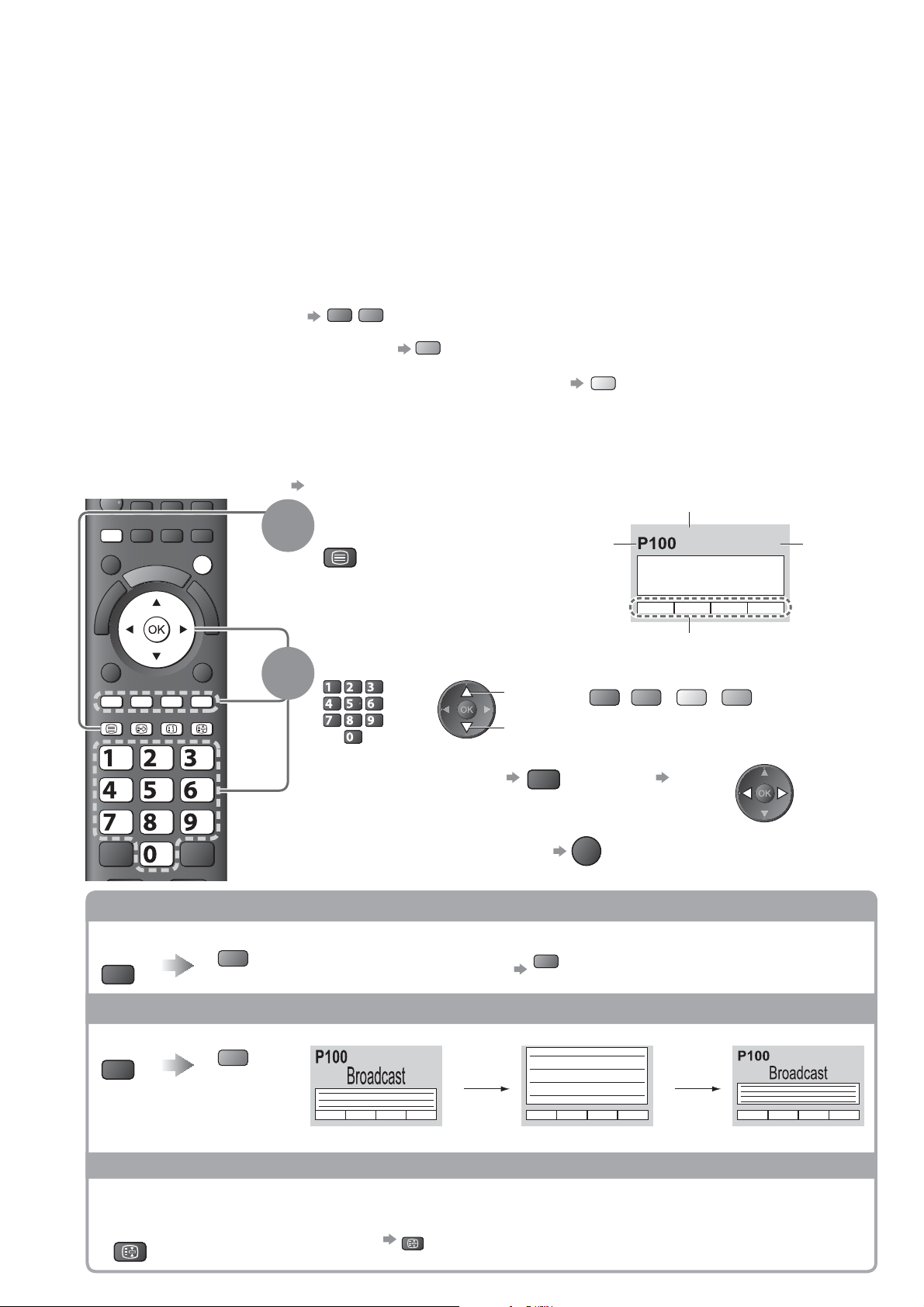
Afficher le télétexte
Les services de télétexte consistent en informations de texte fournies par les diffuseurs.
Les fonctions peuvent varier suivant les diffuseurs.
Qu’est-ce que le mode FLOF (FASTEXT) ?
En mode FLOF, quatre sujets de couleurs différentes apparaissent au bas de l’écran. Pour obtenir plus
d’informations sur l’un de ces sujets, appuyez sur la touche de couleur correspondante. Ce service permet
d’accéder facilement aux informations relatives aux sujets présentés.
Qu’est-ce que le mode TOP ? (dans le cas de l’émission de texte TOP)
TOP améliore considérablement le service de télétexte standard, en facilitant la recherche et en fournissant un guide efficace.
Survol rapide des informations de télétexte disponibles
Sélection facile du sujet, étape par étape
Informations d’état de page au bas de l’écran
Page du haut / bas disponible
Pour sélectionner parmi les blocs de sujets
Pour sélectionner le sujet suivant à l’intérieur du bloc de sujets
(Après le dernier sujet, la sélection passe au bloc de sujets suivant.)
Qu’est-ce que le mode Liste ?
En mode Liste, quatre numéros de page de couleurs différentes apparaissent au bas de l’écran. Chacun de ces numéros
peut être changé et enregistré dans la mémoire du téléviseur. (“Mémoriser les pages fréquemment consultées”, p. 23)
Pour changer de mode “Télétexte” dans le menu Configuration (p. 32)
AV
DIRECT TV REC
ASPECT
MENU
N
EXIT
1
Rouge
Vert
Bleu
Permutez sur Télétexte
TEXT
Affiche la page
d’index (le contenu
varie suivant le
diffuseur)
Jaune
Numéro
de page
actuel
Numéro de sous-page
<< 01 02 03 04 05 06 07 >>
17:51 28 Fev
TELETEXT
INFORMATION
Heure / date
OPTION
TEXT STTL
ghi
BACK/
RETURN
INDEX HOLD
abc def
jkl
mno
tuvpqrs
wxyz
2
Sélectionnez la page
abc def
jkl
ghi
mno
tuvpqrs
Pour régler le contraste
ou
wxyz
haut
bas
ou
MENU
(appuyez trois fois)
EXIT
Rouge
(Correspond à la barre de couleur)
Pour revenir au téléviseur
Affichez les données cachées
Affichez les mots cachés, comme par exemple les réponses aux pages de quiz
MENU
Rouge
Pour cacher de nouveau
Rouge
PLEIN / HAUT / BAS
(HAUT) (BAS) Normal (PLEIN)
MENU
Vert
Barre de couleur
Vert
Jaune Bleu
Avec la barre bleue affichée
2222
(Agrandissez la moitié supérieure) (Agrandissez la moitié INFÉRIEURE)
Verrouillage
Arrêtez la mise à jour automatique
(Si vous désirez verrouiller la page actuelle pour ne pas qu’elle se mette à jour)
HOLD
Pour reprendre
HOLD
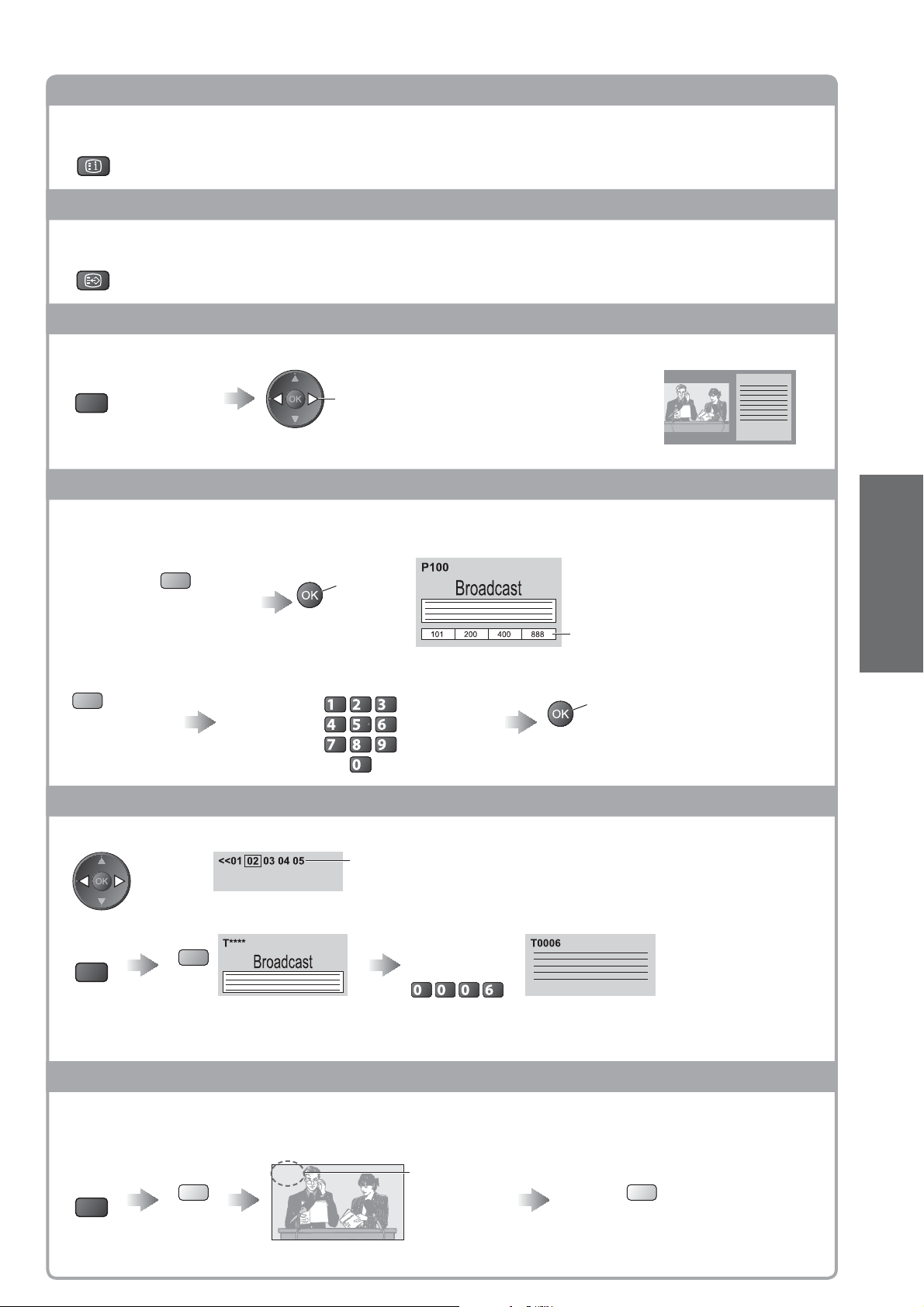
INDEX
Revenez à la page d’index principal
INDEX
Accédez à une page favorite
Affichez une page favorite mémorisée
STTL
Ouvrez la page associée à la touche bleue (mode Liste).
Le réglage d’usine est “P103”.
Affichez dans plusieurs fenêtres
Regardez la télévision et le télétexte dans deux fenêtres en même temps
MENU
(appuyez deux fois)
Les commandes ne sont exécutables que dans l’écran Télétexte.
Sélectionnez l’image et le texte Activé ou
Désactivé
Mémorisez les pages fréquemment consultées
Mémorisez les pages fréquemment consultées
dans la barre de couleur
Avec une
page affichée
Pour changer les pages mémorisées
Touche de couleur
que vous désirez
changer
Touche de
couleur
correspondante
Saisissez un nouveau numéro de page
appuyez
de manière
continue
abc def
jkl
ghi
mno
tuvpqrs
wxyz
Le numéro devient blanc.
appuyez
de manière
continue
(Mode Liste uniquement)
Affichez la sous-page
Affichez la sous-page (uniquement lorsque le télétexte contient plus d’une page)
Apparaît au haut
de l’écran
Pour afficher une sous-page spécifique
Saisissez le numéro
MENU
Bleu
Sous-pages :
Le nombre de sous-pages varie suivant le diffuseur (jusqu’à 79 pages).
La recherche peut prendre un certain temps, pendant lequel vous pouvez regarder la télévision.
à 4 chiffres
exemple : P6
mno
Fonctions de base
Afficher le télétexte
Regardez la télévision en attendant la mise à jour
Regardez une image TV pendant la recherche d’une page de télétexte
Le télétexte se met automatiquement à jour lorsque de nouvelles informations sont disponibles.
Passe temporairement à l’écran TV
P108
MENU
Jaune
(Il n’est pas possible de changer de chaîne.)
La page d’informations dispose d’une fonction qui indique l’arrivée des dernières informations (“Flash d’informations”).
Apparaît une fois
la mise à jour
terminée
Affichez la page mise à jour
Jaune
2323
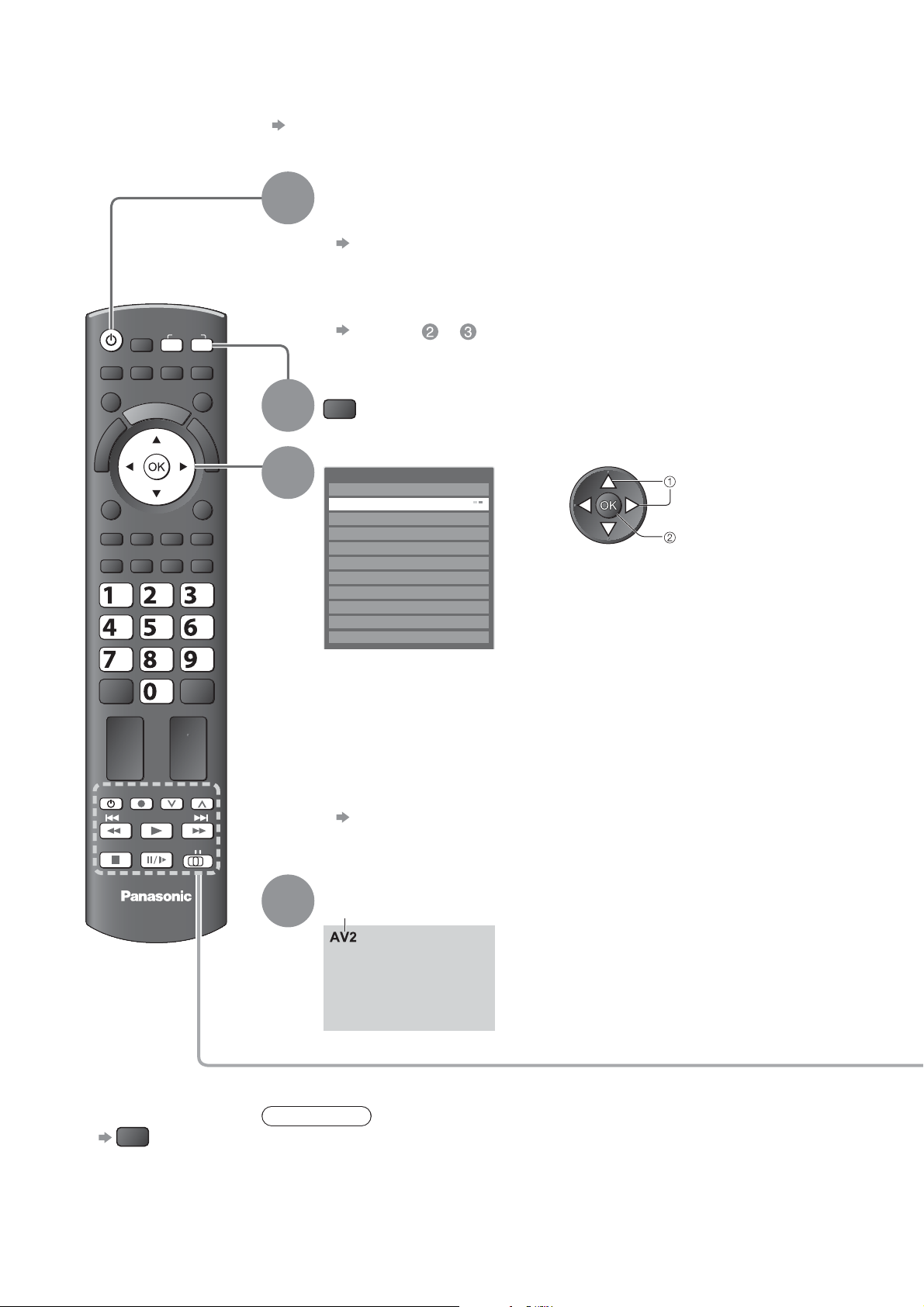
Regarder les appareils raccordés aux entrées externes
Raccordez l’appareil externe (Magnétoscope, appareil DVD, etc.) pour le visionner via l’entrée.
Pour raccorder l’appareil p. 10, 11 et p. 80
La télécommande peut prendre en charge l’exécution de certaines fonctions de l’appareil externe sélectionné.
Allumez le téléviseur
Lors d’une connexion péritel, comme dans l’exemple 2 ou 3
(p. 11)
Reçoit automatiquement les signaux lorsque la lecture commence
Les signaux reçus sont automatiquement identifiés par la borne péritel
(8 broches).
Cette fonction est aussi disponible pour les connexions HDMI (p. 80).
Si le mode d’entrée ne permute pas automatiquement
Exécutez et
Vérifiez la configuration de l’équipement.
Affichez le menu de sélection d’entrée
AV
Sélectionnez le mode d’entrée de la connexion à l’appareil
Sélection d'entrée
AV1
AV2/S
AV3
COMPONENT
PC
HDMI1
HDMI2
HDMI3
HDMI4
TV
Serveur Media
Vous pouvez aussi sélectionner l’entrée à l’aide de la touche AV sur le
télécommande ou sur le panneau latéral du téléviseur.
Appuyez plusieurs fois sur la touche jusqu’à ce que l’entrée désirée soit
sélectionnée.
Vous ne pouvez pas sélectionner “Serveur Media” à l’aide de la touche AV sur
le panneau latéral du téléviseur.
Pour permuter entre AV2 et AV2S, déplacez l’indicateur en appuyant sur les
touches de curseur gauche et droite.
Vous pouvez nommer ou ignorer chacun des modes d’entrée
“Noms d’entrée” (p. 43)
Les entrées ignorées ne seront pas affichées lors de la pression sur la touche
AV.
sélectionnez
visionnez
ASPECT
OPTION
TEXT STTL
ghi
MENU
REC
INPUT
AVTV
DIRECT TV REC
N
EXIT
BACK/
RETURN
INDEX HOLD
abc def
jkl
mno
tuvpqrs
wxyz
PROGRAMME
DVD/VCR
TV
1
2
3
2424
TV
Pour revenir au
téléviseur
TV
Affichez
4
Remarque
Si l’appareil externe est doté d’une fonction de réglage du rapport de format, réglez-le
sur “16:9”.
Pour plus de détails, reportez-vous au mode d’emploi de l’appareil ou contactez votre
revendeur.
Affiche le mode sélectionné
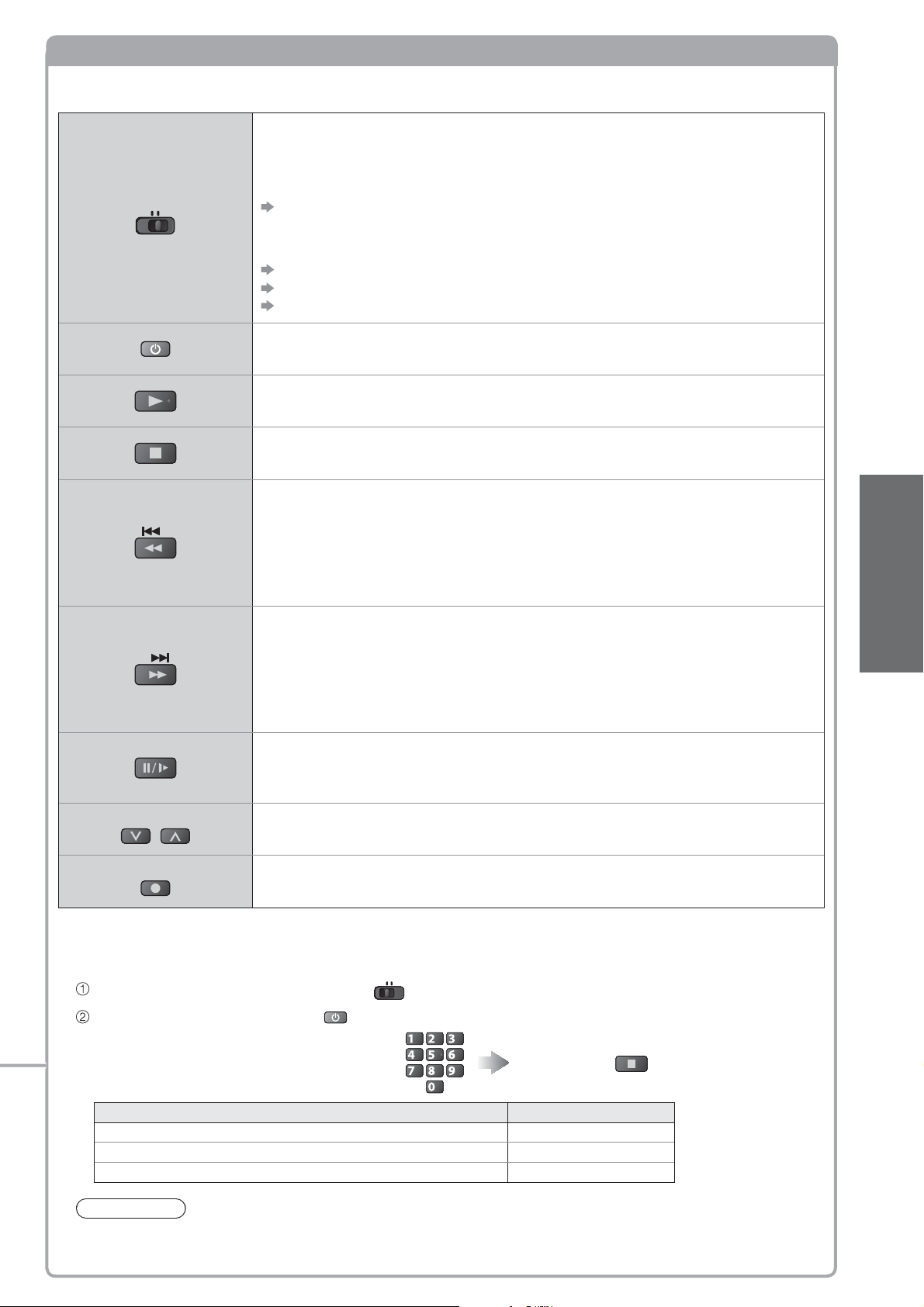
Commander un autre appareil à l’aide de la télécommande du téléviseur
L’appareil raccordé au téléviseur peut être commandé directement à l’aide des touches ci-dessous
sur la télécommande du téléviseur.
Sélecteur de commande d’appareil raccordé
Sélectionnez “DVD/VCR” pour commander un enregistreur DVD, lecteur
DVD, lecteur Home cinéma, lecteur Home cinéma Blu-ray Disc ou
magnétoscope Panasonic.
DVD/VCR
TV
“Changer le code suivant le type d’équipement” (voir ci-dessous)
Sélectionnez “TV” pour utiliser Enregistrement disque dur USB, Lecteur
multimédia ou VIERA Link
“Enregistrement avec DD USB” (p. 52)
“Lecteur multimédia” (p. 58)
“Contrôle VIERA Link” (p. 78)
Veille
Réglez sur le mode de veille / Allumez
Lecture
Faites la lecture d’une cassette vidéo ou d’un disque DVD / contenu vidéo
Arrêt
Arrêtez les opérations
Recul rapide / Saut / Recherche
Magnétoscope : Rembobinez, faites reculer l’image rapidement tout en
l’affichant
DVD / contenu vidéo : Sautez à la plage précédente ou au titre précédent
(pas disponible pour Enregistrement disque dur USB)
Appuyez de manière continue pour faire une recherche vers l’arrière
Fonctions de base
Avance rapide / Saut / Recherche
Magnétoscope : Avancez rapidement, faites avancer l’image rapidement
tout en l’affichant
DVD / contenu vidéo : Sautez à la plage suivante ou au titre suivant
(pas disponible pour Enregistrement disque dur USB)
Appuyez de manière continue pour faire une recherche vers l’avant
Pause
Pause / Reprise
DVD : Appuyez de manière continue pour faire la lecture à vitesse lente
PROGRAMME
Chaîne Haut / Bas
Sélectionnez une chaîne
REC
Enregistrement
Lancez l’enregistrement
Changer le code suivant le type d’appareil
Chaque type d’appareil Panasonic possède son propre code de télécommande.
Changez le code en fonction de l’appareil que vous désirez commander.
DVD/VCR
TV
Réglez sur la position “DVD/VCR”
Appuyez de manière continue pendant l’exécution des commandes suivantes
abc def
jkl
ghi
Saisissez le code approprié,
en vous reportant au tableau ci-dessous
mno
tuvpqrs
wxyz
Appuyez sur
Regarder les appareils raccordés aux entrées externes
Type d’appareil Code
Enregistreur DVD, lecteur DVD 70 (valeur par défaut)
Lecteur Home cinéma, lecteur Home cinéma Blu-ray Disc 71
Magnétoscope 72
Remarque
Vérifiez le bon fonctionnement de la télécommande après avoir changé le code.
Il se peut que les codes reviennent aux valeurs par défaut si les batteries sont remplacées.
Il se peut que certaines commandes ne soient pas possibles sur certains modèles d’appareil.
2525
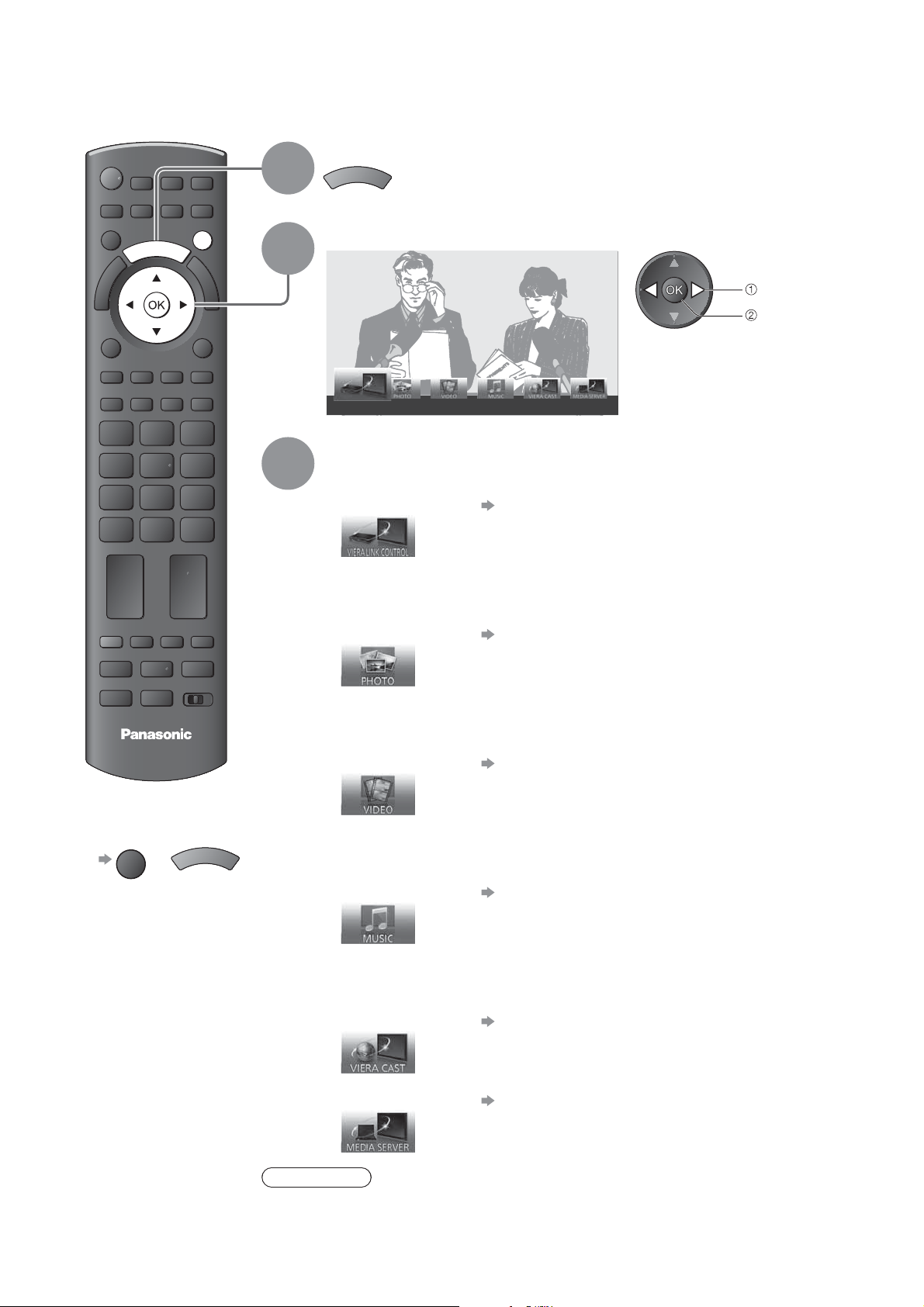
Utilisation de VIERA TOOLS
Vous pouvez accéder facilement à des fonctions spéciales à l’aide de la fonction VIERA TOOLS.
Affichez les icônes de la fonction
T
O
A
O
R
L
E
S
1
I
V
EXIT
T
O
A
O
R
L
E
S
I
V
2
Sélectionnez une fonction
sélectionnez
accédez
Contrôle VIERA Link
Suivez les étapes de la procédure pour chaque
3
fonction
Contrôle VIERA Link
“Contrôle VIERA Link” (p. 78)
Lorsqu’au moins deux appareils compatibles sont branchés, un écran de
sélection s’affiche.
Sélectionnez la bonne description et accédez.
Photo
“Mode Photo” (p. 56)
TV
Pour revenir au
téléviseur
EXIT
ou
Lorsque vous connecter au moins deux appareils, un écran de sélection
s’affiche.
Veuillez sélectionner la description et l’accès appropriés.
Video
“Mode Vidéo” (p. 58)
Lorsque vous connecter au moins deux appareils, un écran de sélection
T
O
A
O
R
L
E
I
V
S
s’affiche.
Veuillez sélectionner la description et l’accès appropriés.
Musique
“Mode Musique” (p. 61)
Lorsque vous connecter au moins deux appareils, un écran de sélection
s’affiche.
Veuillez sélectionner la description et l’accès appropriés.
VIERA CAST
“VIERA CAST™” (p. 71)
Serveur Media “Utilisation des fonctionnalités DLNA
®
” (p. 68)
2626
Remarque
Si la fonction sélectionnée n’est pas disponible, il est possible d’afficher la
démonstration expliquant comment l’utiliser. Appuyez sur la touche OK pour afficher la
démonstration après avoir sélectionné la fonction non disponible.
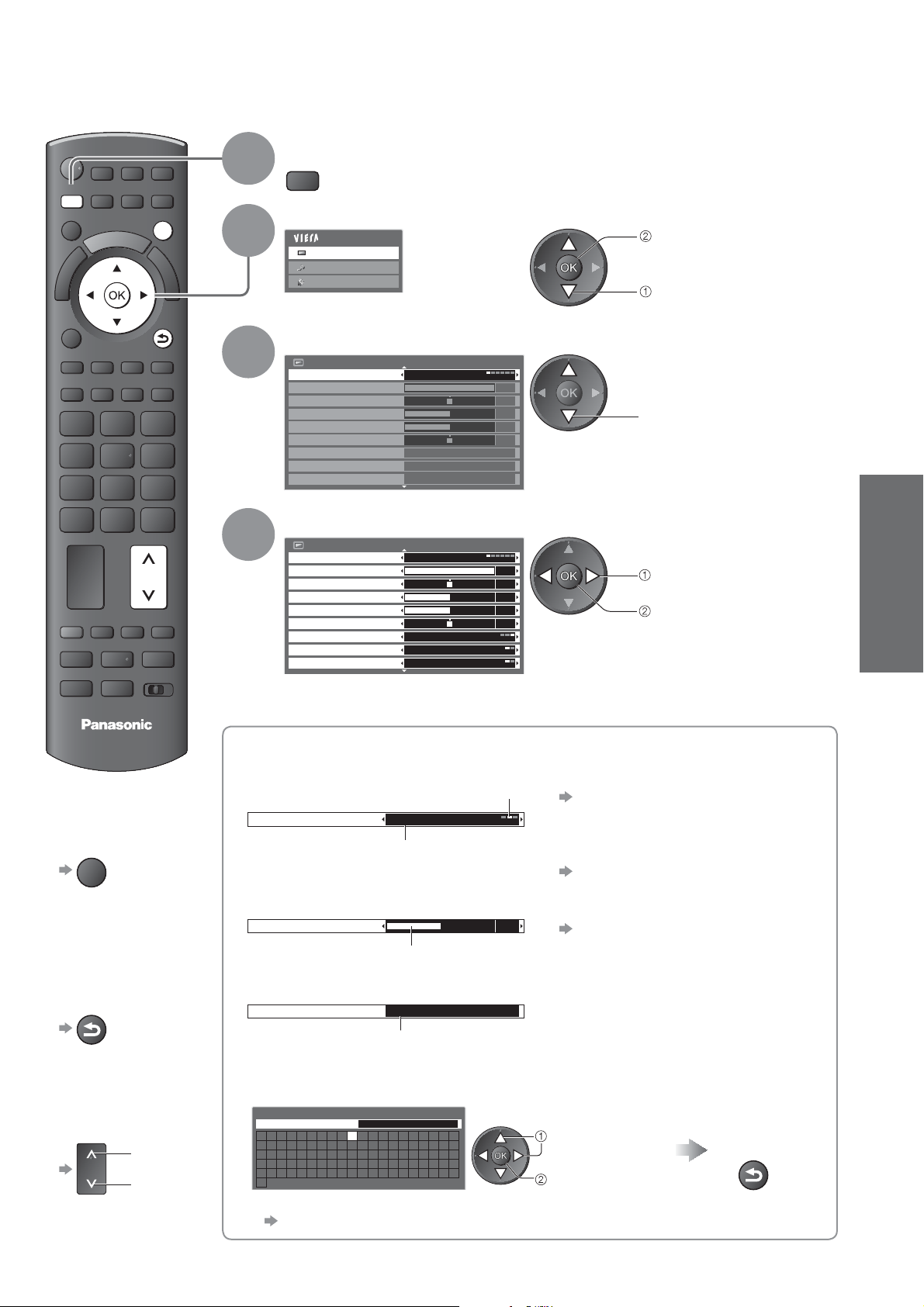
Utiliser les fonctions du menu
Les divers menus permettent d’effectuer les réglages de l’image, du son et autres fonctions.
Affichez le menu
ASPECT
MENU
OPTION
TEXT STTL
@
ghi
INPUT
AVTV
DIRECT TV REC
EXIT
BACK/
RETURN
INDEX HOLD
abc def
jkl
mno
tuvpqrs
wxyz
1
2
3
MENU
Sélectionnez le menu
Menu principal
Image
Son
Configuration
(exemple : Image)
Sélectionnez l’option
Image
Mode Image Dynamique
Contraste
Luminosité
Couleur
Netteté
Teinte
Température couleur
Couleur vive
Mode Eco
Affiche les fonctions réglables
(varie suivant le signal d’entrée)
1/2
60
0
30
5
0
Chaud
Désactivé
Désactivé
(exemple : Image)
accédez
sélectionnez
sélectionnez
Fonctions de base
REC
PROGRAMME
DVD/VCR
TV
Pour revenir au
téléviseur
en tout temps
EXIT
Pour revenir à
l’écran
précédent
BACK/
RETURN
TV
Réglez ou sélectionnez
4
Sélectionnez parmi les choix
disponibles
Température couleur Normal
Réglez à l’aide de la barre
coulissante
Netteté 5
Allez à l’écran suivant
Verrouillage parental Accéder
Image
Mode Image Dynamique
Contraste
Luminosité
Couleur
Netteté
Teinte
Température couleur
Couleur vive
Mode Eco
Chaud
Désactivé
Désactivé
(exemple : Image)
Numéro et position des choix disponibles
Modifié
Déplacé
Affiche l’écran suivant
1/2
60
0
30
5
0
modifiez
mémorisez ou accédez
( Requis pour
certaines fonctions)
Pour réinitialiser les réglages
Pour réinitialiser uniquement les
réglages d’image
“Réinitialiser par défaut”
dans le menu Image (p. 28)
Pour réinitialiser uniquement les
réglages de son
“Réinitialiser par défaut”
dans le menu Son (p. 30)
Pour réinitialiser tous les réglages
“Réglage usine” dans le
menu Configuration (p. 33)
Utilisation de VIERA TOOLS
Utiliser les fonctions du menu
Pour changer
de page de
menu
haut
bas
Saisissez les caractères via le menu de saisie libre
Vous pouvez saisir librement les noms ou les chiffres pour certaines options.
Entrée utilisateur
Nom
A B C D E F G H I J K L M N
U V W X Y Z À Â Æ Ç È É Ê Ë
a b c d e f g h i j k l m
u v w x y z à â æ ç è é ê
0_1 2 3 4 5 6 7 8 9 ! :
O P Q R S T
Î Ï Ô Œ Ù Û
n o p q r s t
ë î ï ô œ ù û
# ( ) + - . *
Vous pouvez saisir des caractères à l’aide des touches numériques.
“Tableau des caractères pour les touches numériques” (p. 84)
Saisissez les caractères un à la fois
sélectionnez
validez
Mémorisez
BACK/
RETURN
2727
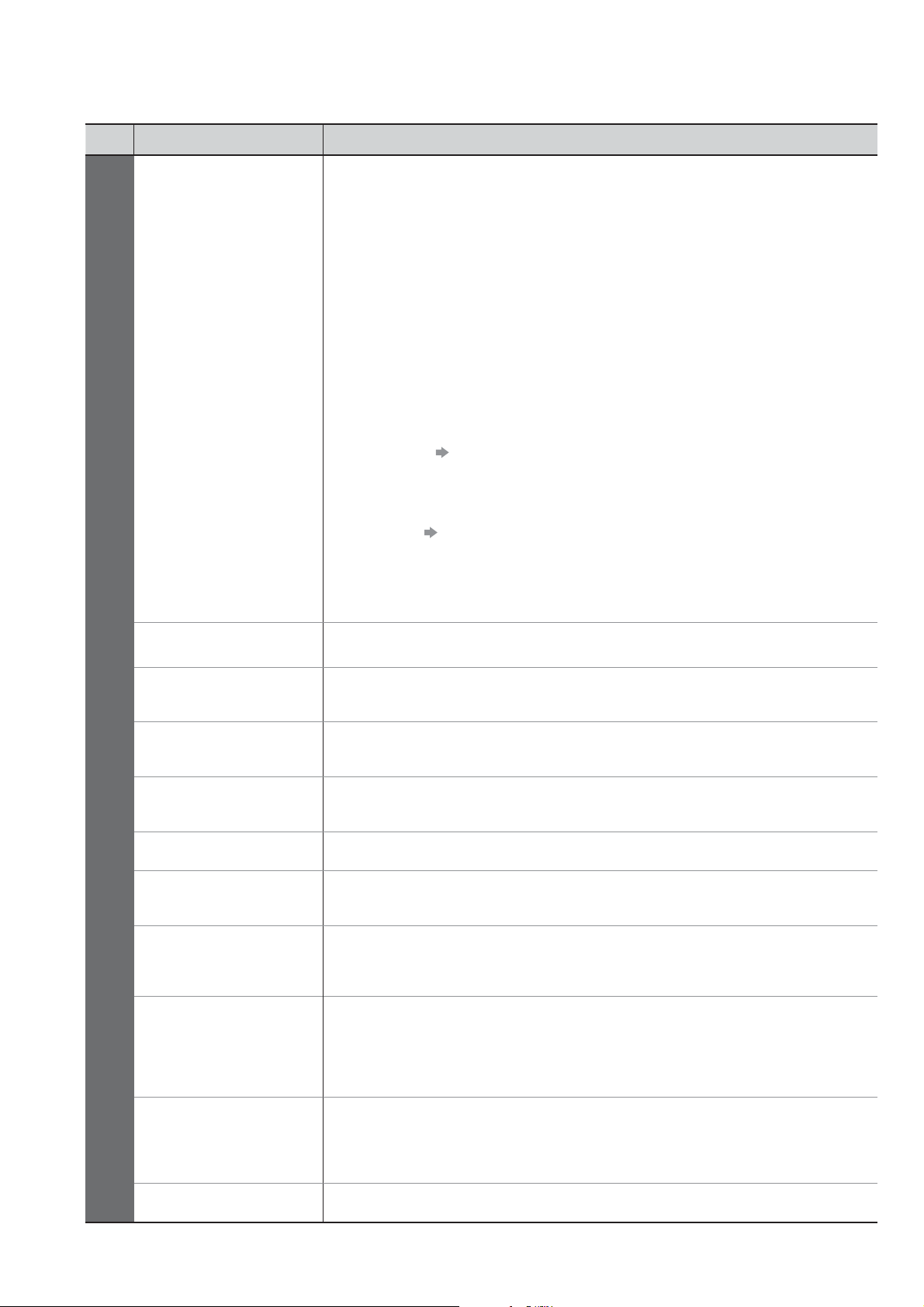
Utiliser les fonctions du menu
Liste Menu
Menu
Image
Option Réglages / Configurations (choix disponibles)
Mode Image
Contraste, Luminosité,
Couleur, Netteté
Teinte
Température couleur
Couleur vive
Film inversable
Mode Eco
P-NR
3D-COMB
Panneau
Réinitialiser par défaut
Mode d’image de base (Dynamique / Normal / Cinéma / Vrai cinéma / Jeux / Photo /
Professionnel1 / Professionnel2)
Dans chaque mode image et d’entrée, il est possible d’ajuster et de stocker le contraste,
la luminosité, la couleur, la netteté, la teinte, la température de couleur, Couleur vive, le
mode Eco, P-NR et 3D-COMB afin de les adapter à vos exigences particulières.
Effectuez le réglage pour chaque signal d’entrée
Dynamique : Fournit un contraste et une netteté d’image supérieurs lors du
Normal : Recommandé pour le visionnement dans une pièce aux conditions
Cinéma : Pour regarder des films dans une pièce sombre avec un contraste et une
Vrai cinéma:Reproduit avec précision la qualité originale de l’image sans aucune révision.
Jeux : Signal de réponse rapide conçu spécialement pour offrir une image
Photo :
Professionnel
1 / 2
Augmente ou réduit le volume de ces options selon vos préférences personnelles.
Avec une source de signal NTSC raccordée au téléviseur, vous pouvez régler la teinte
de l’image à votre guise
S’applique uniquement à la réception d’un signal NTSC
Permet de régler l’ensemble des tons de l’image (Froid / Normal / Chaud)
Non valide si “Mode image” est réglé sur “Vrai cinéma”, “Professionnel 1” ou
“Professionnel 2“.
Rend automatiquement les couleurs éclatantes (Désactivé / Activé)
Non valide sur un signal d’ordinateur.
Non valide si “Mode image” est réglé sur “Professionnel 1” ou “Professionnel 2“.
Fournit des effets d’image, tels que Film inversable (Désactivé / Activé)
Cette fonction est disponible si “Mode image” est réglé sur “Photo”.
Fonction de contrôle automatique de la luminosité
Ajuste automatiquement les réglages d’image en fonction des conditions d’éclairage ambiantes
(Désactivé / Activé)
Réduction du bruit sur l’image
Réduit automatiquement le bruit d’image indésirable et le bruit de scintillement sur les
contours de l’image (Désactivé / Minimum / Moyen / Maximum)
Non valide sur un signal d’ordinateur.
Rend plus vives les images fixes ou au ralenti (Désactivé / Activé)
De temps à autre, pendant l’arrêt sur image ou le défilement lent des images, des
motifs de couleurs peuvent être visibles.
Réglez sur “Activé” pour afficher les couleurs avec plus de netteté et de fidélité.
S’applique uniquement à la réception d’un signal PAL ou NTSC
Non valide sur RVB, S-Vidéo, Composantes, Ordinateur, HDMI et Lecteur multimédia
Éteint l’écran lorsque vous sélectionnez “Désactivé” (Désactivé / Activé)
Le son est activé même si l’écran est éteint.
Appuyez sur n’importe quelle touche pour activer l’écran.
Cette fonction est efficace pour réduire la consommation électrique pour écouter le
son sans regarder l’écran du téléviseur.
Appuyez sur la touche OK pour réinitialiser le mode de visualisation d’images de
l’entrée sélectionnée aux réglages par défaut
visionnement dans une pièce très éclairée.
d’éclairage normales
reproduction des noirs et de la couleur améliorés.
adéquate pendant l’exécution des jeux
Non valide en mode TV
Un enregistrement continu du temps écoulé en mode Jeux peut être
affiché dans le coin supérieur droit de l’écran
“Affichage du temps de jeu” (p. 32)
Réglez “Film inversable” sur “Activé” pour une qualité d’image correcte pour les photos
Pour Entrée HDMI, Lecteur multimédia et Services réseau
Permet de configurer des réglages d’image professionnels dans “Réglages
:
avancés”, “Verrouiller les réglages” et “Ajustement de copie”
p. 48
Ce mode est disponible uniquement si “Avancé(isfccc)” est réglé sur
“Activé” dans le menu Configuration.
Non valide sur VIERA CAST
Si un revendeur professionnel certifié règle ces modes, “Professionnel 1”
et “Professionnel 2” peuvent être affichés comme “Jour isf” et “Nuit isf”.
.
.
2828
